
Gebruiksaanwijzing
NL
9224-27311-15 M-A306/KME 0312

2
Aan de slag
Lees voor gebruik deze gebruiksaanwijzing goed door.
• Testopnamen
Gaat u iets belangrijks fotograferen (bruiloft, opnamen voor uw werk)
maak dan eerst een paar testopnamen om er zeker van te zijn dat de
camera goed functioneert.
• Resultaten worden niet gegarandeerd
In het onwaarschijnlijke geval dat er zich met de camera of de geheugenkaart een probleem voordoet bij het opnemen of weergeven kan er
geen schadeloosstelling plaatsvinden.
• Respecteer het auteursrecht
Foto's van bestaande afbeeldingen mogen alleen woren gebruikt voor
persoonlijk gebruik. Het auteursrecht verbiedt gebruik van foto’s zonder
toestemming van de auteursrechthebbende. Er kunnen ook beperkingen gelden aangaande het fotograferen van uitvoeringen, demonstraties of tentoonstellingen, ook voor persoonlijk gebruik.
Pas op bij langdurig gebruik van de camera:
De behuizing van de camera kan warm worden wanneer hij lang achtereen wordt gebruikt; het betekent niet dat de camera defect is. Blijft
de camera voor langere tijd in contact met de huid, dan is de kans op
letsel door hitte aanwezig. Wees dus voorzichtig.
Handelsmerk-informatie
• Konica Minolta, The essentials of imaging en DiMAGE zijn handelsmerken van
Konica Minolta Holdings, Inc.
• Windows 98, Windows 98SE, Windows XP, Windows 2000 Professional en
Windows Me zijn handelsmerken of gedeponeerde handelsmerken van
Microsoft Corporation in de V.S. en andere landen.
• Apple, Macintosh, Mac OS, QuickTime en Power PC zijn handelsmerken of
gedeponeerde handelsmerken van Apple Computer in de V.S. en andere landen.
• Andere bedrijfsnamen en productnamen zijn handelsmerken of gedeponeerde
handelsmerken van hun respectievelijke eigenaren.
* De illustraties in deze gebruiksaanwijzing dienen als voorbeeld en kunnen afwij-
ken van de werkelijke uitvoering van uw camera.
* Digitale prints kunt u ook bij fotolaboratoria en eenuurservicebedrijven laten
maken. Informeer aldaar naar de mogelijkheden.
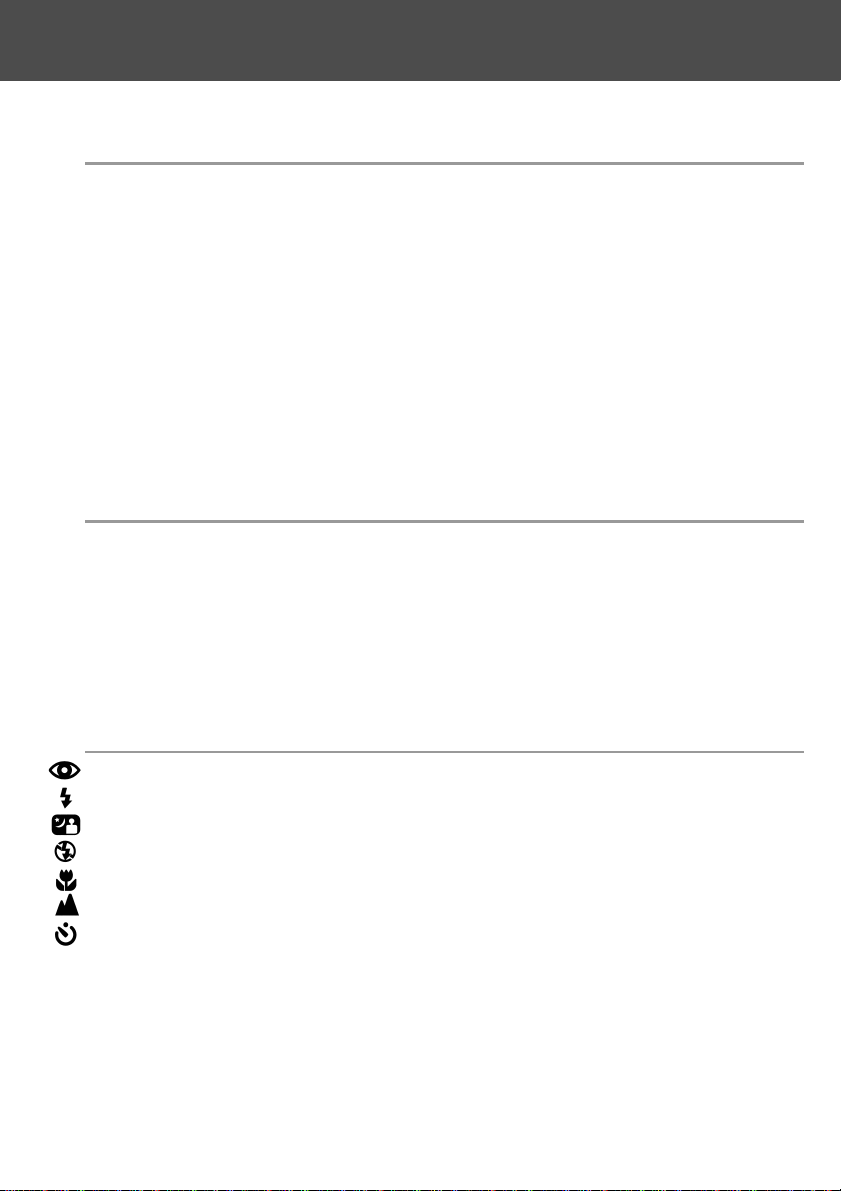
Belangrijke veiligheidsmaatregelen..................................................6
Voorbereiding
Accessoires.......................................................................................11
Benaming van de onderdelen .........................................................14
Camera-body....................................................................................14
Bedieningstoetsen.............................................................................16
Draagkoord bevestigen ...................................................................17
Stroomvoorziening gereed maken .................................................18
Batterij (meegeleverd) opladen ..........................................................18
Batterij (meegeleverd) plaatsen..........................................................19
Netstroomadapter (apart verkrijgbaar) aansluiten .............................22
Kaarten plaatsen/verwijderen .........................................................24
Camera inschakelen/uitschakelen .................................................26
Menu-taal/datum en tijd instellen...................................................27
Basishandelingen
Foto’s maken ....................................................................................29
Vasthouden van de camera...............................................................29
Zoeker en LED-informatie .................................................................29
Foto’s maken via de zoeker...............................................................31
Foto’s maken met scherpstelvergrendeling .......................................34
Foto’s maken via de LCD-monitor.....................................................35
Opnamestand selecteren.................................................................38
AUTO (Automatisch flitsen).................................................40
Rode-ogen-reductie..........................................................................40
Invulflits (flitser aan) ...........................................................................41
Flitsen met lange sluitertijden ............................................................41
Flitser uit ...........................................................................................41
Macro-opnamen ...............................................................................42
Vergezicht .........................................................................................42
Zelfontspannerstand .........................................................................43
Vaste afstandinstelling.......................................................................43
3
Inhoud
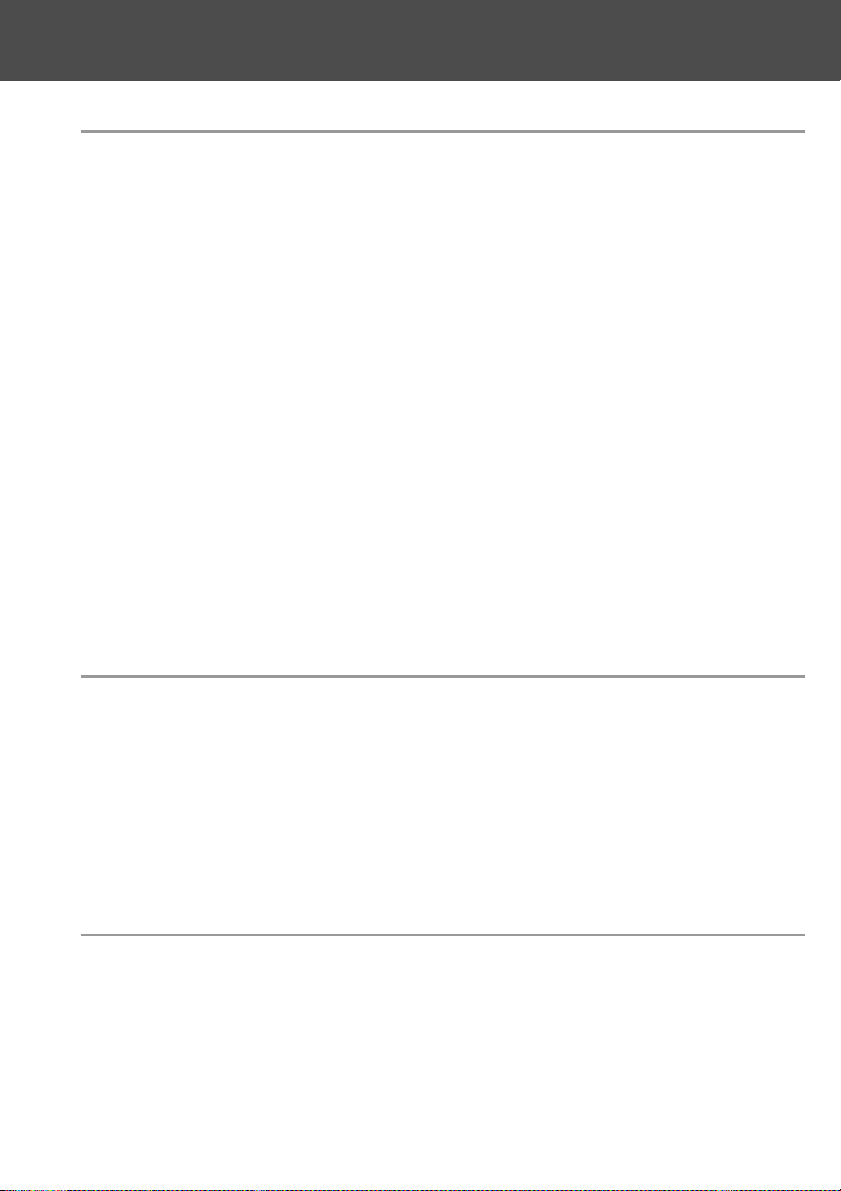
4
Inhoud (vervolg)
Geavanceerd
Gebruik van het REC-menu.............................................................44
Instellingen met het REC-menu (DETAILS) .......................................44
Selectie van Beeldgrootte/Compressieverhouding.............................46
Films opnemen .................................................................................49
Belichtingscorrectie gebruiken...........................................................51
Witbalans instellen ............................................................................52
Lichtmeetmethode kiezen .................................................................54
Monochroom-opnamen maken.........................................................55
Digitale zoom gebruiken ....................................................................56
Helderheid en kleur van de LCD-monitor corrigeren..........................57
Spraakmemo’s ..................................................................................58
Commentaar toevoegen....................................................................59
Lange sluitertijden mogelijk maken....................................................61
Handmatige belichtingsregeling.........................................................62
Kwaliteitsinstellingen..........................................................................64
Setup-menu selecteren .....................................................................66
Instellingen met het REC-menu (BASIC) ...........................................67
Beeldgrootte selecteren ....................................................................68
Weergave/wissen
Weergave...........................................................................................70
Opgenomen beelden afspelen ..........................................................70
Films afspelen ...................................................................................72
Spraakmemo’s afspelen....................................................................73
Gesproken commentaar afspelen .....................................................73
Vergrote weergave ............................................................................74
Snelweergave (Quick View) ...............................................................75
Weergegeven beeld wissen.............................................................76
Geavanceerd
PLAY-menu gebruiken......................................................................77
Een aantal beelden tegelijk weergeven (INDEX) .................................78
Beeld kopiëren (COPY) .....................................................................79
Ongewenste beelden wissen ............................................................82
Helderheid en kleur LCD-monitor aanpassen ....................................85
Beelden voor printen selecteren/deselecteren (DPOF).......................86
Beelden verkleinen ............................................................................90
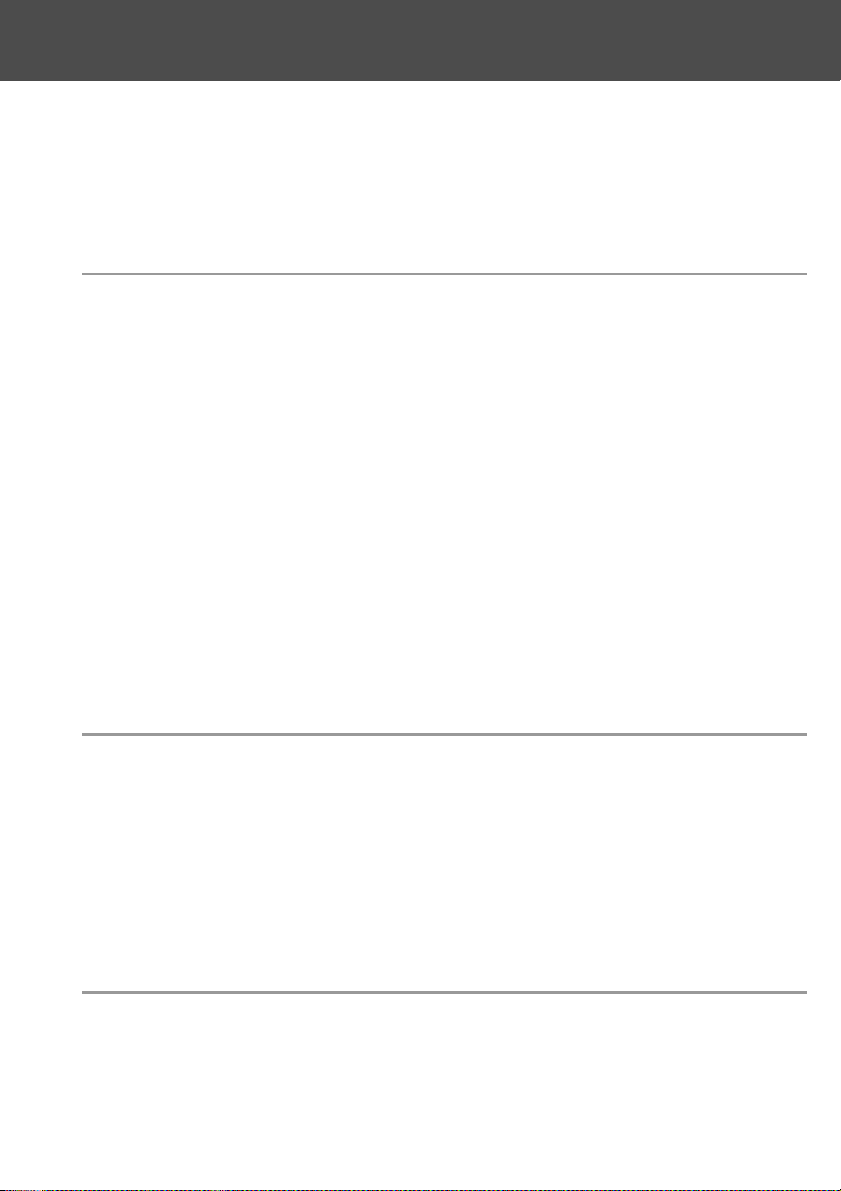
Beveiliging van belangrijke opnamen.................................................91
Beeldbestanden naar een andere geheugenkaart overspelen ...........94
Diashow afspelen ..............................................................................97
Gesproken commentaar toevoegen ..................................................97
Setup-menu selecteren .....................................................................97
Geavanceerd
Setup-menu gebruiken ....................................................................98
Geheugenkaart formatteren ..............................................................99
Instellingen REC-menu....................................................................100
Instellingen snelweergave ................................................................100
Beeldinformatie verbergen...............................................................101
Geluidsinstellingen...........................................................................102
Datum en tijd instellen .....................................................................103
Voorlooptijd zelfontspanner instellen................................................103
Automatische uitschakeling .............................................................104
Bestandsnummering terugzetten ....................................................104
Geheugenprioriteit instellen .............................................................105
Taal instellen....................................................................................105
Gesproken commentaar .................................................................106
Persoonlijke instellingen ..................................................................107
Terugkeren naar de standaardinstellingen........................................110
Aansluiten op uw PC
Aansluiten op uw PC......................................................................111
Systeemeisen..................................................................................111
USB-kabel aansluiten ......................................................................112
Software downloaden en beelden overspelen ............................113
USB driver-software installeren........................................................113
Beelden overspelen.........................................................................115
Gebruikershandleiding.....................................................................117
Adobe Acrobat Reader ...................................................................117
Overige
Gebruik in het buitenland ..............................................................118
Onderhoud en opslag ....................................................................119
Problemen oplossen ......................................................................121
Belangrijkste specificaties ............................................................123
5
Inhoud (vervolg)
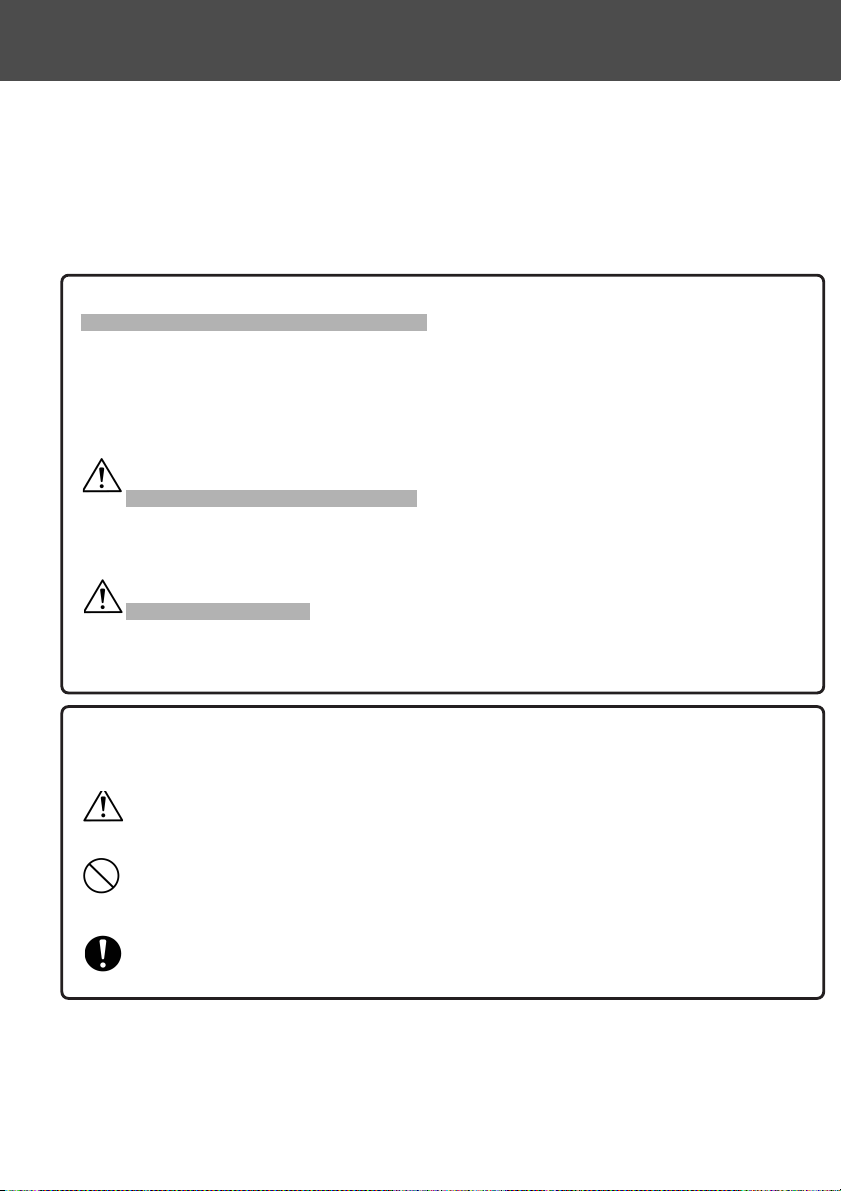
Dit symbool geeft aan dat verkeerd gebruik kan leiden tot lichamelijk letsel of fysieke schade.
Onderstaande symbolen geven de waarde van een bepaalde
tekst aan.
Dit symbool vraagt om voorzichtigheid bij een bepaalde handeling.
Dit symbool geeft aan dat een bepaalde handeling niet mag worden uitgevoerd.
Dit symbool geeft aan dat de inhoud altijd opgevolgd dient te worden.
6
Belangrijke veiligheidsmaatregelen
Bij de ontwikkeling van dit product is optimaal rekening gehouden met
de factor veiligheid; neem voor correct gebruik echter de volgende
opmerkingen waarschuwingen en adviezen goed door.
De volgende symbolen zijn bedoeld om de gebruiker, andere personen
en eigendommen te behoeden voor schade/letsel.
Verklaring van de symbolen
De volgende categorieën geven de mate van gevaar of schade
aan voor het geval dat de inhoud niet wordt opgevolgd of bij
onjuist gebruik van het product.
Dit symbool geeft aan dat verkeerd gebruik kan leiden tot zwaar
letsel of zelfs overlijden.
Ernstige waarschuwing
Waarschuwing
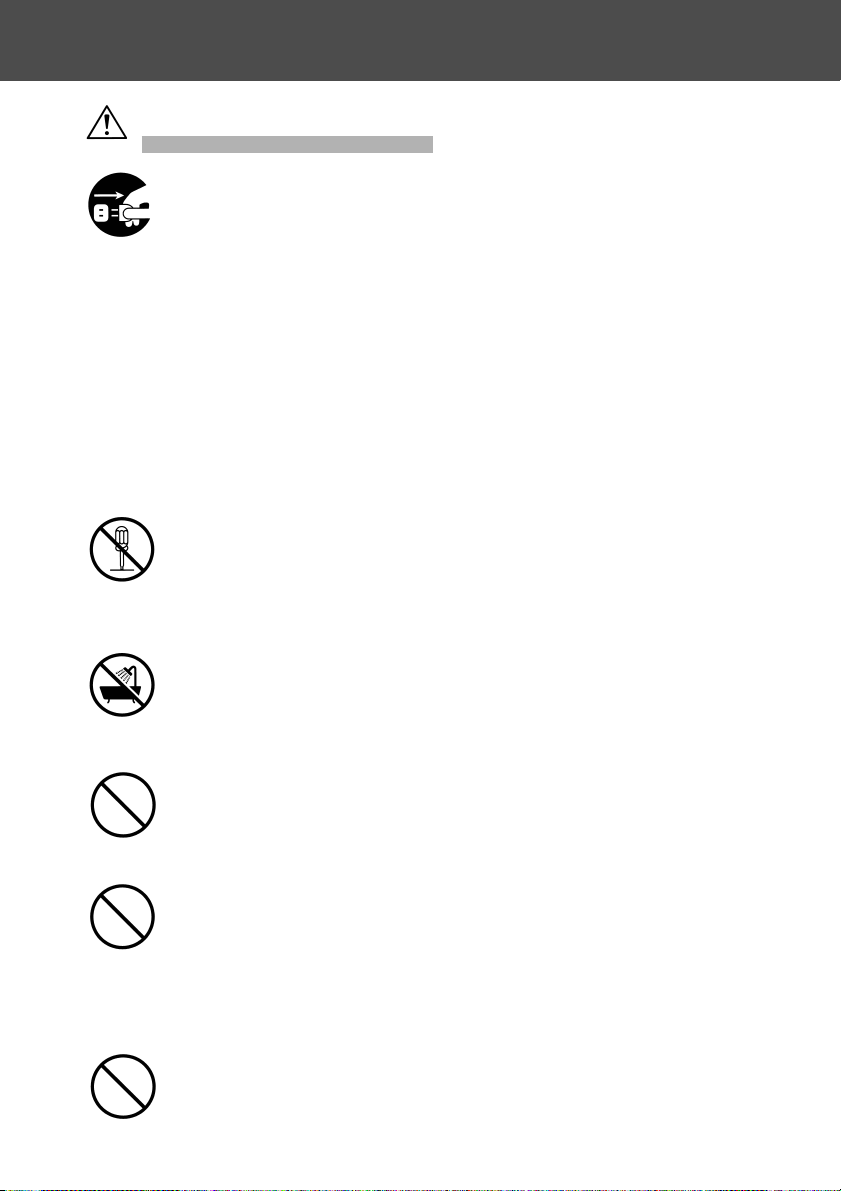
Gebruik de camera niet op onstabiele ondergrond.
Ernstig letsel of zelfs overlijden kunnen het gevolg zijn, vooral
wanneer u een val van relatief grote hoogte maakt.
7
Belangrijke veiligheidsmaatregelen (Vervolg)
Ernstige waarschuwing
Ontmantel, modificeer of repareer de camera nooit zelf.
Brand of een elektrische schokk an anders het resultaat zijn.
Raadpleeg de handelaar waar u het product kocht voor reparatie of inspectie.
Zorg ervoor dat de camera nooit nat wordt.
Brand, elektrische schokken of storing kunnen zich voordoen
wanneer inwendige delen aan water of andere vloeistoffen
worden blootgesteld.
Zorg ervoor dat er geen metalen of ontvlambare objecten
in de camera terechtkomen.
Brand, elektrische schokken of storing kunnen zich voordoen
wanneer metalen objecten enz. in de camera terecht komen.
Gebruik de camera niet tijdens het besturen van een
voertuig.
U zou anders een verkeersongeluk kunnen veroorzaken.
Gebruikt u de camera tijdens het lopen, let dan op onregelmatigheden in het looppad en op andere objectieven in uw
nabijheid.
Stop het gebruikt van het product onmiddellijk indien zich
een van de onderstaande verschijnselen voordoet. Verwijder
de batterijen en ontkoppel de netstroomadapter. Gebruikt u
de netstroomadapter, trek dan de stekker uit het stopcontact.
Overleg met de handelaar waar u het product kocht wat er
verder dient te gebeuren.
Voortgaand gebruik van het product kan mogelijk leiden tot
brand of elektrische schokken.
• U neemt iets abnormaals waar, zoals rook of een vreemde geur, of
de camera wordt extreem heet.
• Er komt vloeistof in de camera.
• Er is een voorwerp in de camera gekomen
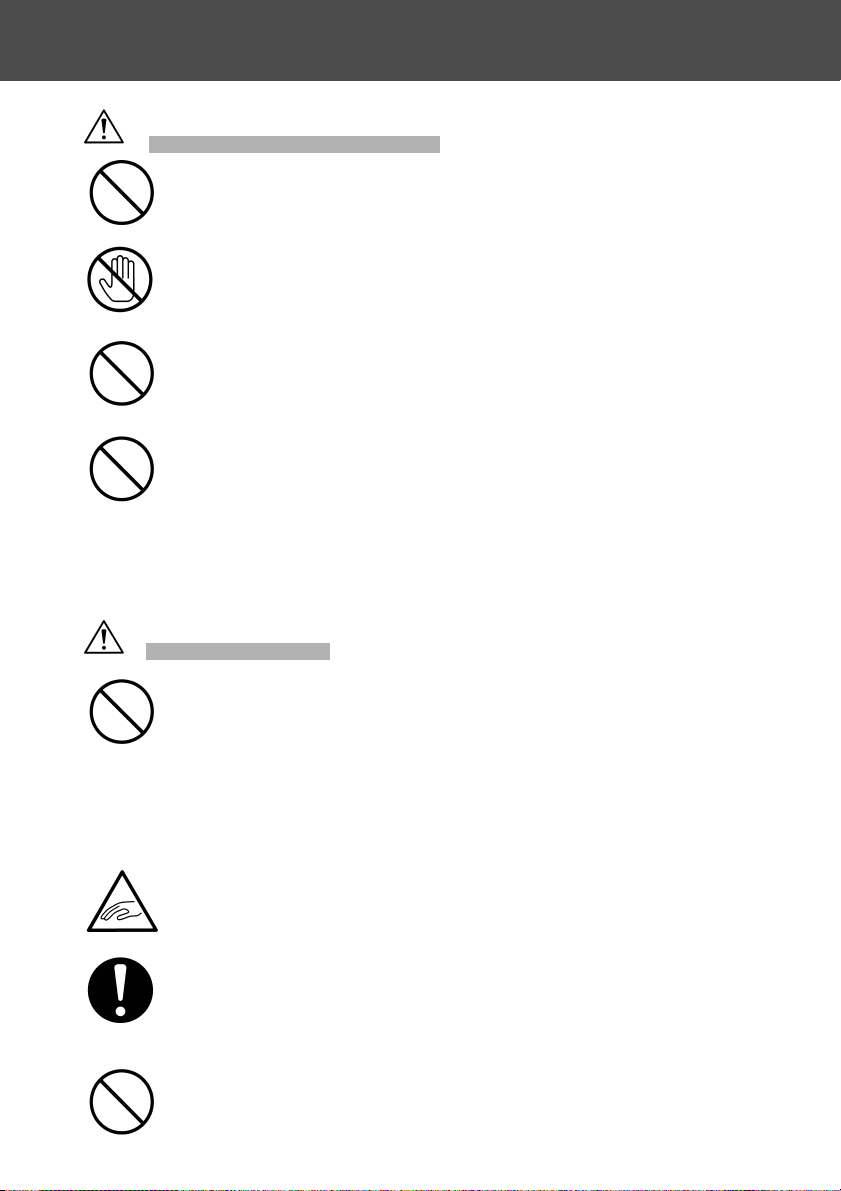
8
Belangrijke veiligheidsmaatregelen (vervolg)
Ernstige waarschuwing
Kijk niet met de zoeker rechtstreeks in de zon.
Verlies of vermindering gezichtsvermogen kan het gevolg zijn.
Raak bij onweer en bliksem de metalen delen van de camera niet aan.
Blikseminslag op de camera kan overlijden tot gevolg hebben.
Gebruik alleen de opgegeven netstroomadapter.
Gebruik van een andere adapter kan tot brand leiden.
Demonteer of kortsluit batterijen niet, breng er geen andere
laag op aan (soldeer bijv.), stel ze niet bloot aan hitte of druk
(met een nagel bijv.), werp ze niet in een vuur. Zorg er verder
voor dat metalen (draad, kettingen, enz.) niet in contact met
de batterijen komen.Vloeistoflekkage, brand of schade kunnen het gevolg zijn.
Waarschuwing
Richt het objectief niet recht op de zon of een andere
sterke lichtbron.
Door een concentratie van lichtstralen kan een storing in de
interne componenten optreden. Er kan kortsluiting, definitieve
beschadiging of isolatie van componenten door optreden,
wat kan leiden tot oververhitting en/of brand.
Pas goed op dat u niet met uw vingers in de
batterij/kaartruimte vast komt te zitten.
Persoonlijk letsel kan het gevolg zijn.
Gebruikt u de camera in een vliegtuig, houd u dan aan de
richtlijnen en voorschriften van de vliegmaatschappij.
Elektrische golven afkomstig van een digitale camera kunnen
cockpit-instrumenten van een vliegtuig beïnvloeden.
Gebruik de flitser nooit in de nabijheid van ogen.
Oogletsel kan anders het gevolg zijn.

Houd het oppervlak van de flitser schoon en pas op dat u
de flitser tijdens de opname niet afdekt.
Is het oppervlak van de flitser vuil of maakt u een opname
terwijl de flitser is afgedekt, dan kan het flitser-oppervlak of
de kleur veranderen door de hoge temperatuur van de flitser.
Let goed op dat de polen van de batterijen goed zijn
geplaatst.
Als de polariteit niet klopt is er kans hitte, beschadiging of
lekkage, met kans op brandwonden en ander persoonlijk letsel.
Gebruik geen batterijen die met zweet of olie zijn verontreinigd.
Is de batterij vuil, reinig de contacten dan met een droge doek.
Reinigt u de camera of voert u er andere niet fotografische
handelingen mee uit, ontkoppel hem dan om veiligheidsredenen van de netstroomadapter.
Laat de camera niet achter op de volgende locaties:
• Direct zonlicht of het interieur van een auto, enz. waar de
temperatuur zeer hoog kan worden.
Brand en/of schade aan het apparaat kunnen zich voordoen.
• Binnen het bereik van kinderen.
De riem kan rond de nek vastraken, wat tot verstikking kan
leiden; ook bestaat het gevaar op het inslikken van accessoires, zoals een batterij of een geheugenkaart.
• Onstabiele oppervlakken, zoals een wiebelende tafel of
een schuin oppervlak.
Als de camera op het hoof of een ander lichaamsdeel valt
kan dat niet alleen leiden tot letsel, maar ook tot storing in het
apparaat.
• Een locatie die blootstaat aan lampzwart, stoom, hoge
luchtvochtigheid, stof of trilling.
Komt er stof of vloeistof in de camera of worden inwendige
onderdelen beschadigd door sterke trilling, dan kunnen zich
oververhitting, brand of elektrische schokken voordoen.
9
Belangrijke veiligheidsmaatregelen (Vervolg)
Waarschuwing
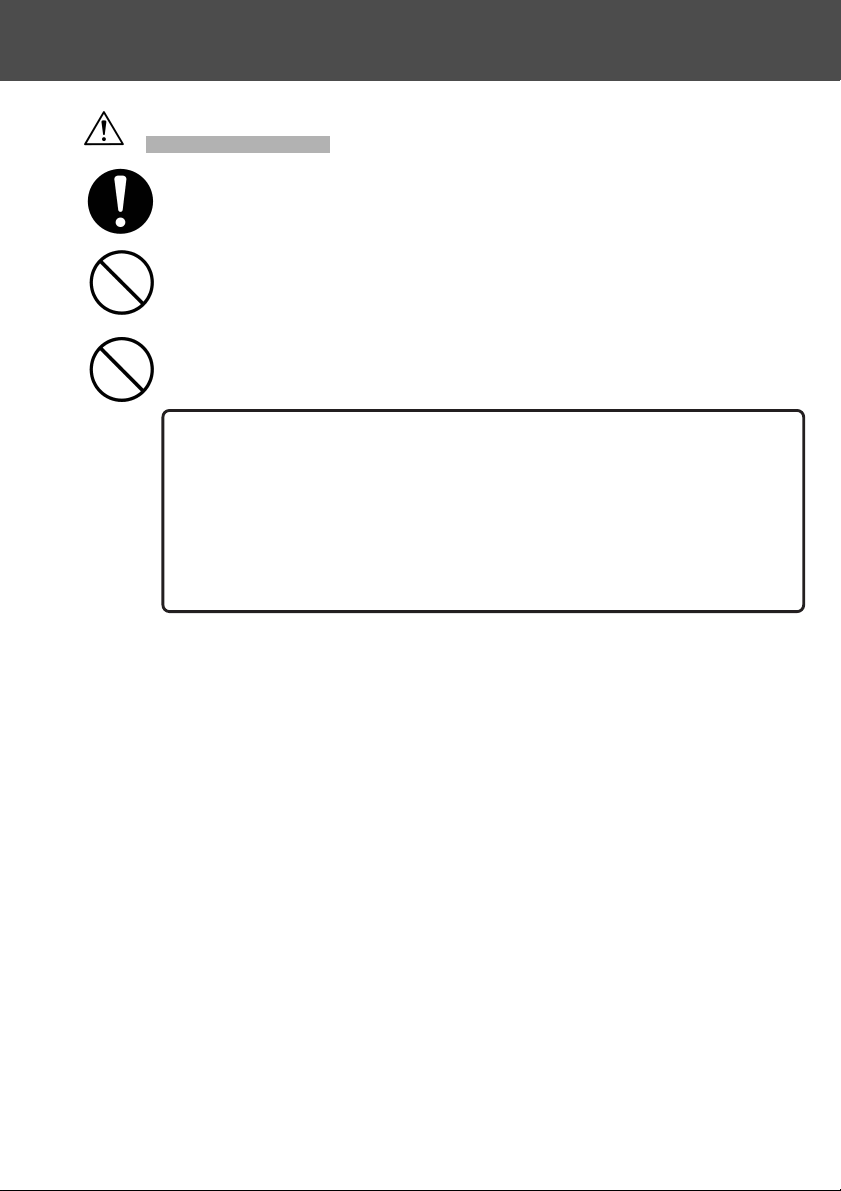
Belangrijke veiligheidsmaatregelen (vervolg)
Verwijder de batterijen wanneer de camera voor langere
tijd niet zal worden gebruikt.
Gebruik bij de camerabediening geen extra kracht.
De camera kan erdoor beschadigd raken, wat kan leiden tot
persoonlijk letsel.
Draai bij statiefbevestiging niet aan de camera.
• Komt er batterijvloeistof in contact met uw handen of kleding, was
de vervuilde plek dan onmiddellijk schoon met water.
• Batterijvloeistof in het oog kan verlies van gezichtsvermogen veroorzaken. Wrijf dan nooit in het oog. Spoel het oog onmiddellijk met
water en zoek medische hulp.
• Als gevolg van eigenschappen van vloeibare kristallen kan de helderheid van
de LCD-monitor bij veranderingen in temperatuur enz. onregelmatig verdeeld
zijn.
• De LCD-monitor werd ontwikkeld op basis van een hoge fabricageprecisie en
is superieur in scherpte en beeldkwaliteit. Door de aard van de vloeibare kristallen kunnen er echter pixels op de monitor zijn die permanent uit zijn of juist
oplichten. Dat is geen storing van het apparaat.
• Raakt de LCD-monitor om een bepaalde reden beschadigd, pas dan op voor
letsel door gebroken glas, enz. Pas verder op dat vloeibare kristallen niet de
huid raken of in ogen of mond komen.
Over de LCD-monitor
Over lekkage van batterijvloeistof
Waarschuwing
10
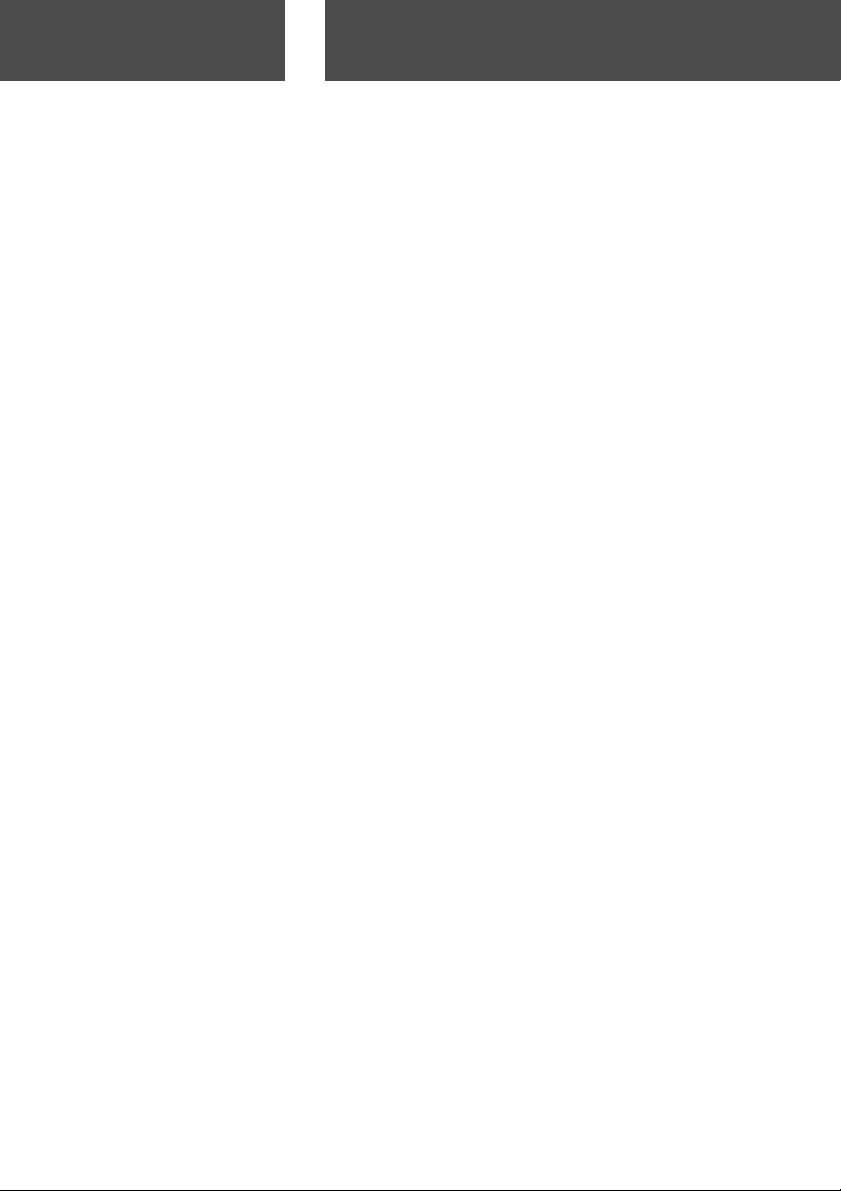
Dit product kan worden gebruikt met de volgende stroombronnen:
1) Lithium-ion batterij (de meegeleverde uitvoering, of een aparte
gekochte)
• Lees de gebruiksaanwijzing van de batterij en de lader zorgvuldig door en
gebruik hem overeenkomstig de richtlijnen.
• U kunt de batterij niet in de camera opladen.
• Wilt u een oplaadbare batterij verwijderen, volg dan de inzamelingsvoorschriften in uw woonplaats en draag zo mogelijk bij aan mogelijkheden
tot recycling.
• Het aantal foto’s dat u kunt maken varieert met de gebruiksomstandigheden
en de capaciteit van de oplaadbare batterij.
* Kijk op blz. 20 voor informatie over de gebruiksduur van batterijen.
2) Lichtnetvoeding
• Gebruik de als extra leverbare netstroomadapter.
11
Voorbereiding
Accessoires
Inhoud van de verpakking controleren
Bij uw camera behoren de volgende accessoires te zijn verpakt; controleer na openen van de verpakking of alles aanwezig is. Mocht het
onwaarschijnlijke geval zich voordoen dat er iets ontbreekt, neem dan
contact op met uw handelaar.
• Lithium-ion batterij NP-500
• Batterijlader BC-500
• USB-kabel USB-800
• Draagkoord HS-DG130
• SD-geheugenkaart
• DiMAGE Viewer CD-ROM
• Gebruiksaanwijzing CD-ROM
• Korte gebruiksaanwijzing
• Garantiekaart
Als extra leverbare accessoires
• Netstroomadapter AC-8U/AC-8E/AC-8GB
(De netstroomadapter varieert per regio. AC-8U is voor gebruik in NoordAmerika, Taiwan en Japan. AC-8E is voor continentaal Europa, Oceanië en
Azië, (behalve Hong Kong). AC-8GB is voor het Verenigd Koninkrijk en Hong
Kong.)
• Lithium-ion batterij NP-500
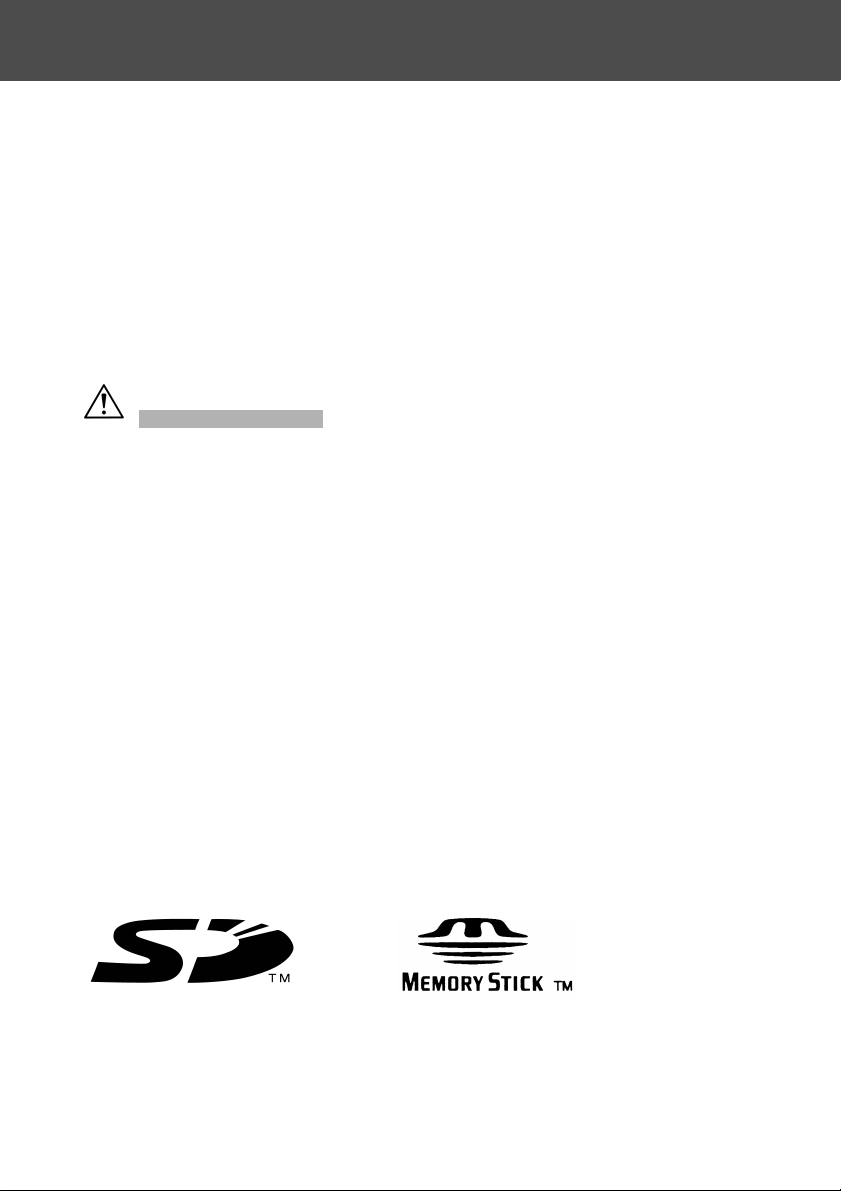
Compatible opslagmedia
Deze camera is standaard voorzien van circa 2 MB opslagruimte; wilt u
over extra opslagruimte beschikken, dan zijn de volgende geheugenkaarten te gebruiken:
• SD-Geheugenkaart
• MultiMedia-kaart
• Memory Stick
Over SD-Geheugenkaart/MultiMedia-kaart/Memory Stick
12
Accessoires (vervolg)
SD-Geheugenkaarten, MultiMedia-kaarten en Memory Stick zijn uitgerust met met elektronische precisiecomponenten. Neem deze voorzorgen in acht, anders kan er storing/beschadiging optreden.
• Raak de contactpunten niet met de hand of met metalen objecten aan.
Schade aan de componenten kan zich voordoen als gevolg van statische elektriciteit. Ontlaad voordat u een SD-Geheugenkaart,
MultiMedia-kaart of Memory Stick aanraakt mogelijke statische lading
door een geaard object aan te raken.
• Buig een kaart niet, laat hem niet vallen en oefen er geen kracht op uit.
• Vermijd, hitte, vocht en direct zonlicht bij gebruik en bij opslag.
• Open nooit het deksel van de batterij/kaartruimte en verwijder nooit de
SD-Geheugenkaart/MultiMedia-kaart/Memory Stick als er informatie
worden gelezen of weggeschreven.
• Demonteer of modificeer een geheugenkaart/stick nooit.
Waarschuwing
* Het SD logo is een handelsmerk.
* “Memory Stick” en het Memory Stick Logo zijn handelsmerken van Sony
Corporation.
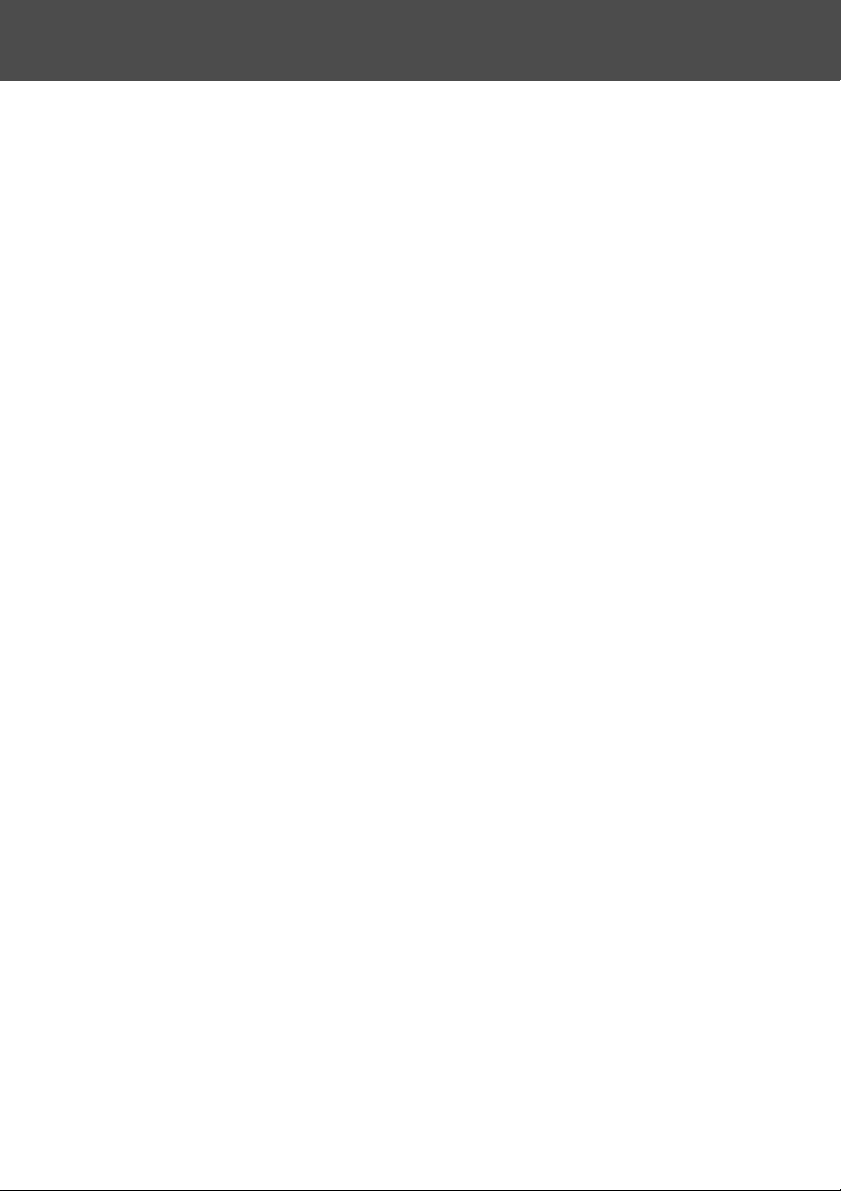
13
Accessoires (Vervolg)
Belangrijk
• Bij storing of schade bestaat de mogelijkheid dat er beeldinformatie verloren
gaat. Konica Minolta kan daarvoor geen aansprakelijkheid aanvaarden.
• Maak altijd back-ups van uw fotobestanden.
• Gebruikt u SD-Geheugenkaarten/MultiMedia-kaarten/Memory Sticks op een
PC, verander dan niet de status (Alleen Lezen, enz.) van de bestanden op
de kaart. Anders kan het voorkomen dat de camera niet correct werkt bij
handelingen als wissen, enz.
• Verander niet vanuit de PC de bestandsnaam of de directory-naam van
beeldinformatie die is opgeslagen op een SD-Geheugenkaart/MultiMediakaart/Memory Stick, en sla vanuit de PC ook geen andere bestanden op
dan beeldinformatie die door de camera werd geregistreerd. Beelden die
werden veranderd of werden toegevoegd kunnen mogelijk storing in de
camera veroorzaken.
• Formatteer SD-Geheugenkaarten/MultiMedia-kaarten/Memory Sticks vanuit
de camera. Een kaart die vanuit een PC werd geformatteerd kan mogelijk
slecht functioneren.
• De SD-Geheugenkaart en de Memory Stick zijn voorzien van een beveiligingsschuif.
Zet de schuif omlaag om te voorkomen dat er nieuwe informatie op de kaart
kan worden geschreven en om de informatie op de kaart te beveiligen.
Staat de schuif omlaag, dan kunt u geen foto’s opnemen of wissen.
• Gebruikt u een kaart met een grote capaciteit, dan kan het controleren van
de kaart en het wissen enige tijd in beslag nemen.
• Gebruikt u MultiMedia-kaarten, dan kan de responstijd bij opname en weergave langer zijn dan bij SD-Geheugenkaarten. Dat is het gevolg van de
technische eigenschappen van de MultiMedia-kaart en duidt niet op een
storing.
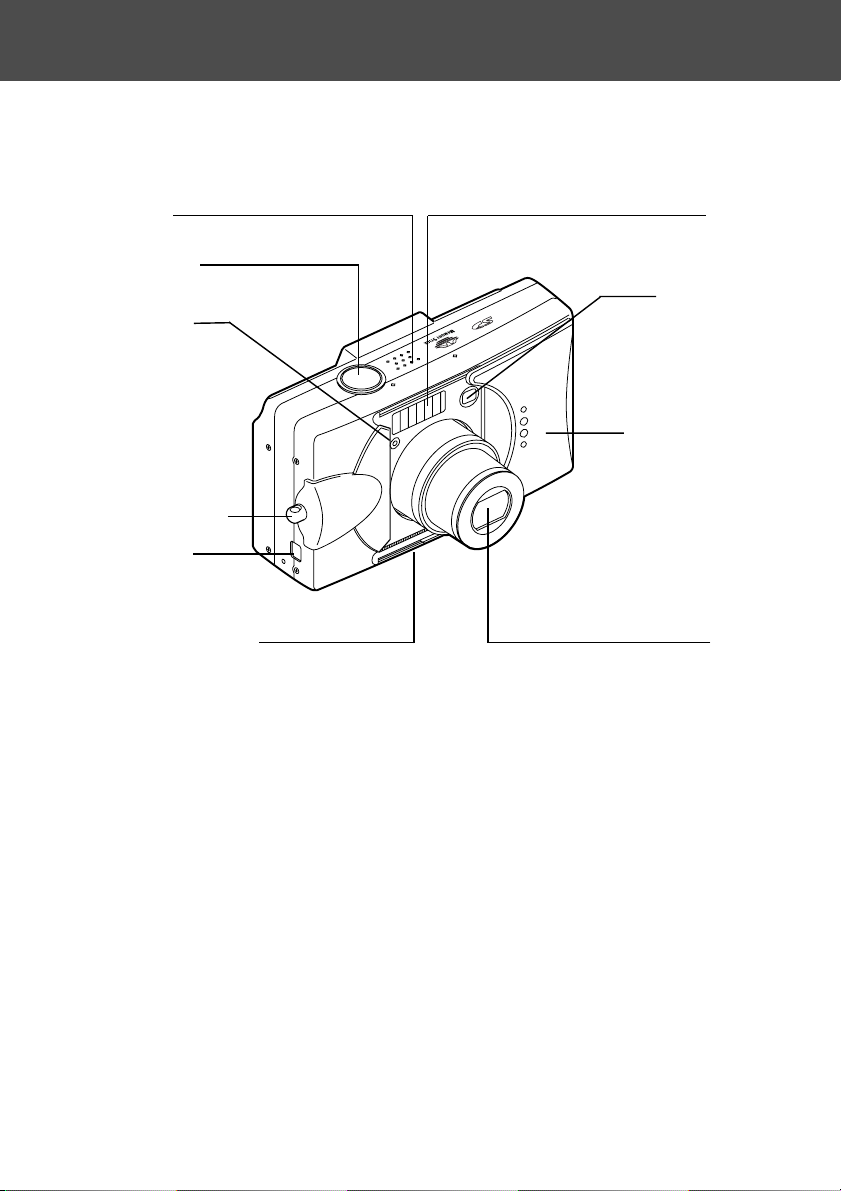
14
Benaming van de onderdelen
Camerahuis
Microfoon
Ontspanknop
Lichtgevoelige
sensor
Bevestigingsoog
draagkoord
USBaansluiting
Zelfontspanner-LED
Flitser
Zoeker-venster
Objectiefschuif
(hoofdschakelaar)
Objectief
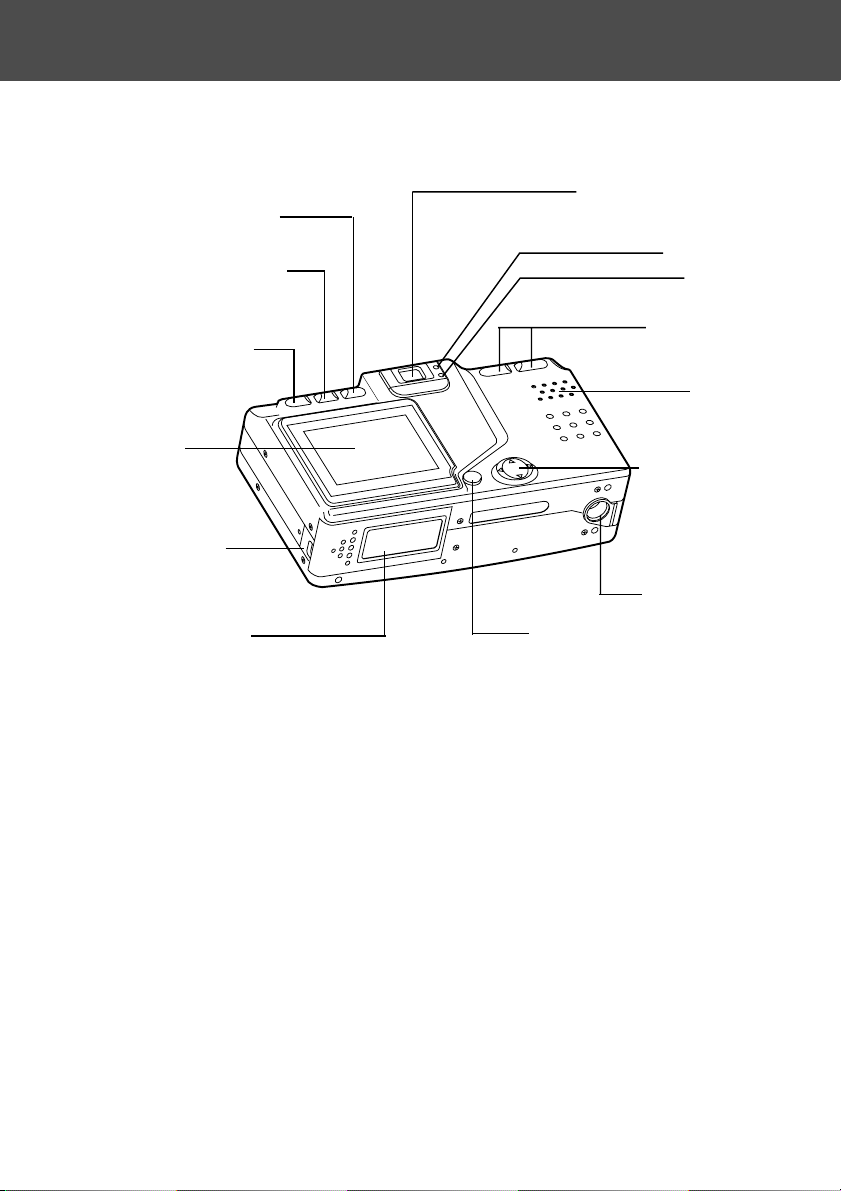
15
Wistoets (blz. 16)
Display-toets (blz. 16)
Weergavetoets (blz. 16)
LCD-monitor
Batterijkapje
Deksel
batterij/kaartruimte
Menu/Set-toets (blz. 16)
Vierwegtoets
(blz. 16)
Luidspreker
Zoomtoetsen
(blz. 16)
Rode LED
Groene LED
Zoekeroculair
Statiefaansluiting
Benaming van de onderdelen (vervolg)
Vierwegtoets
Zeer veel camera-instellingen lopen via de vierwegtoets. Het
gebruik van deze toets wordt in deze gebruiksaanwijzing verkort
aangegeven. Uitdrukkingen als “druk rechts”, “druk links”, “druk
omhoog”, “druk omlaag” slaan op het gebruik van de vierwegtoets.
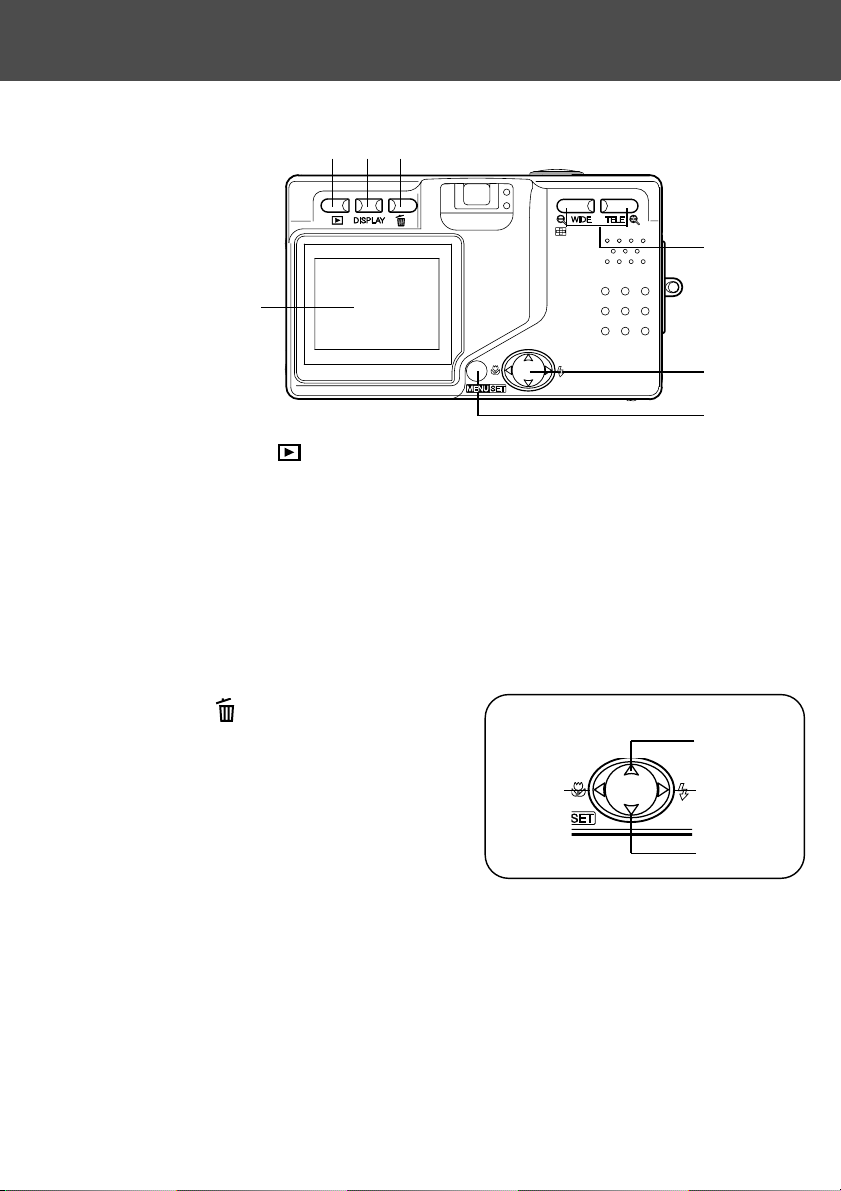
1 Weergavetoets ( )
Gebruik deze toets voor het weergeven van beelden of instellen van
het Play-menu. Deze toets kan altijd worden gebruikt, ook als de
camera uit staat (blz. 26).
2 Display-toets
Voor in- en uitschakelen van de LCD-monitor en voor in- en uitschakelen van de opname-informatie. Wordt de camera ingeschakeld,
dan gaat de LCD-monitor automatisch aan; zet de LCD-monitor uit
als u via de zoeker fotografeert.
3 Wistoets ( )
Voor het wissen van ongewenste
opnamen.
4 Zoom-toetsen
Voor het bediening van de optische
en de digitale zoom.
5 Vierwegtoets (op, neer, rechts, links)
Duw de toets in vier richtingen voor het selecteren van menu-onderdelen, beelden, enzovoorts. Deze toets wordt gebruikt voor:
• Opnamestand selecteren
• Menu’s selecteren
• Beelden selecteren
• Bij vergrote weergave door een foto scrollen
• Functies instellen
6 Menu/Set-toets
Voor oproepen van het menuscherm, selecteren van de inhoud en
bevestigen van keuzes.
16
Benaming van de onderdelen (vervolg)
Bedieningstoetsen
1
4
5
6
LCD-monitor
2
3
Vierwegtoets
links
rechts
neer
op

17
Draagkoord bevestigen
1. Steek de lus van het smalle eind van
het koord door het oogje.
2. Steek het andere eind van het koord
door de lus die door het oogje heen
steekt.
1
2
Ernstige waarschuwing
Gebruikt u de camera met draagkoord, draag dan niet het koord
om uw nek. Hang de camera in geen geval om de nek van kinderen. Verstikking kan plaatsvinden wanneer het koord rond de
nek verstrengeld raakt.
Hangt de camera aan het koord, pas dan op dat u er niet per
ongeluk personen of voorwerpen mee raakt.
• Zet de camera op een stabiel oppervlak voordat u het koord aanbrengt om
te voorkomen dat hij valt en/of beschadigd raakt.
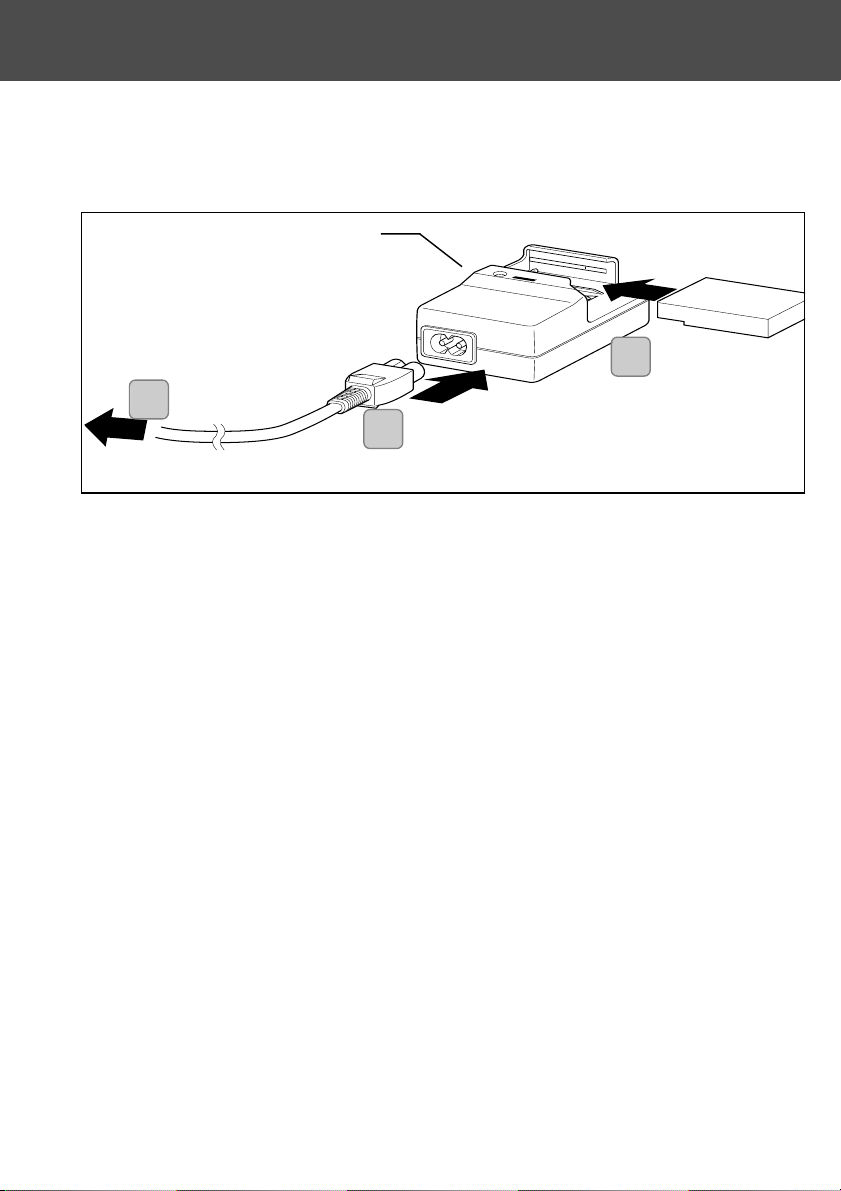
18
Stroomvoorziening gereed maken
LED laadaanduiding
naar stopcontact
Batterij (meegeleverd) opladen
- Laad de batterij op voordat u hem voor het eerst gebruikt en wanneer op de
LCD-monitor de aanduiding “NO MORE POWER” verschijnt.
1. Sluit de voedingskabel op de lader aan.
2. Steek de voedingskabel in het stopcontact.
3. Plaats de batterij in de lader.
• Als de batterij wordt opgeladen, is de LED van de laadaanduiding rood; is de
batterij geheel geladen, dan wordt de laadaanduiding groen.
4. Verwijder na het opladen de batterij uit de lader; haal vervolgens de
voedingskabel uit het stopcontact en de lader.
• De normale laadtijd is ongeveer 2,5 uur. Laad de batterij in een omgeving met
een temperatuur tussen 0°C en 40°C.
• De laadtijd varieert met de omgevingstemperatuur en de conditie van de batterij.
• Bij nieuwe batterijen of batterijen die enige tijd niet zijn gebruikt is het uiterst
belangrijk dat u ze eerst oplaadt.
• Bereikt een batterij het einde van zijn gebruiksduur, dan is hij steeds slechts
kort bruikbaar, ook wanneer hij volledig is opgeladen. Is dit de situatie, vervang
de batterij dan door een nieuw exemplaar (apart leverbaar, Lithium-ion Batterij
NP-500).
• Tijdens het opladen worden zowel lader als batterij warm; dat is normaal.
• Zijn de contactpunten van de batterij vuil, dan wordt de batterij niet geheel
geladen of duurt het opladen langer. Veeg ze schoon met een zachte, droge
doek.
1
2
3

2. Batterij begint leeg te raken; verwissel of laad de batterij.
Naarmate de batterij verder leeg raakt geeft de aanduiding van de batterijconditie de volgende aanduidingen:
(de resterende energie wordt op LCD-monitor in twee niveaus aangeduid)
19
Stroomvoorziening gereed maken
Batterij (meegeleverd) plaatsen
Voordat u de batterij plaatst of verwisselt dient u erop te letten dat de camera
uit staat (blz. 26).
1. Open het deksel van de batterij/kaartruimte door hem in de richting van de
pijl te schuiven.
Verwissel de batterij niet met natte handen;
anders loopt u kans op een elektrische
schok.
2. Installeer de batterij met de contactpunten naar de camera toe. Sluit het
deksel van de batterij/kaartruimte met
zorg nadat u hebt gecontroleerd of de
batterij goed is geplaatst.
Let goed op dat de batterij op de juiste wijze in de camera wordt geschoven. Wordt de batterij verkeerd
geplaatst, dan is er kans op letsel, of
de camera kan schade oplopen als
gevolg van lekkage en/of hitte.
Aanduiding batterijconditie
1
2
1. Geheel geladen
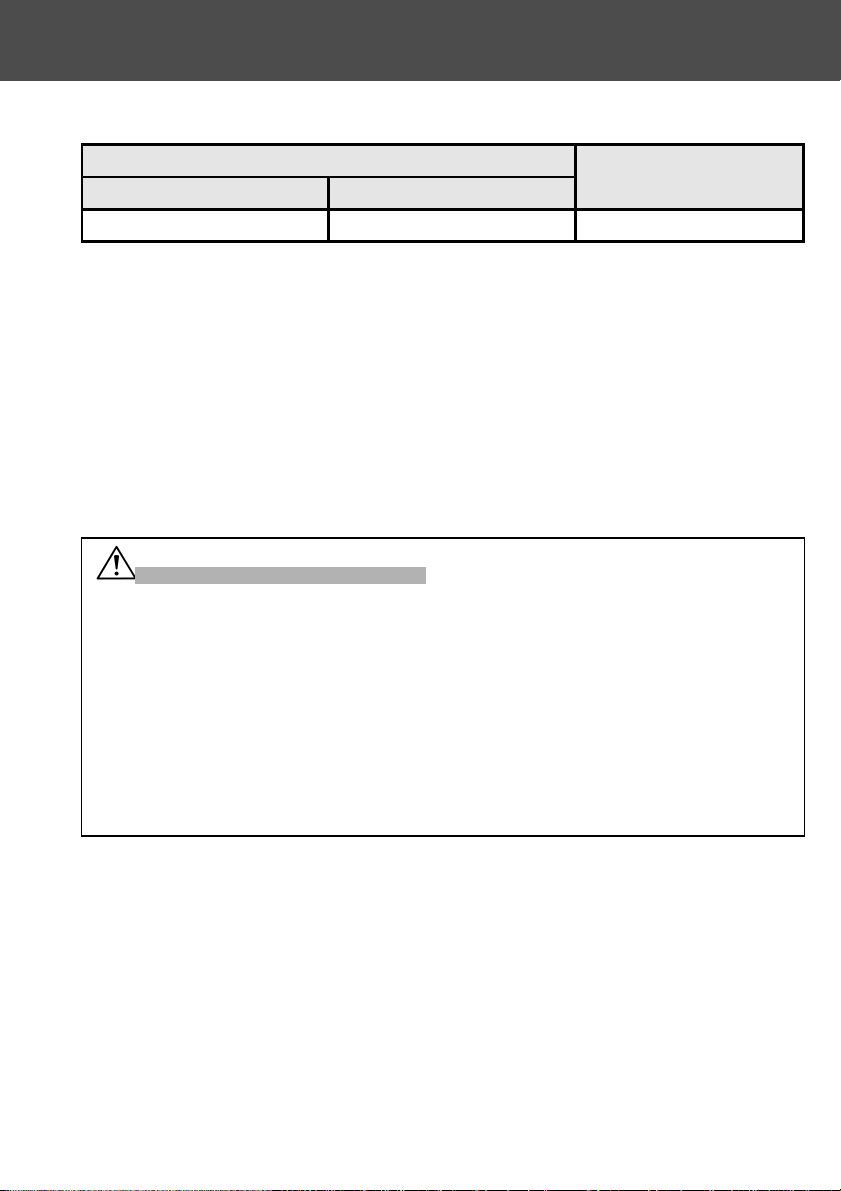
20
Stroomvoorziening gereed maken (vervolg)
Aantal foto’s
Richtlijn gebruiksduur batterij
* Onze testomstandigheden: normale vochtigheid en temperatuur, flitsintensiteit 50%,
elke 30 sec. één opname. Zoom in één richting, eenmaal, 2592 x 1944 pixels.
* Gebruiksduur batterij varieert met omgeving, opname-stand en -omstandigheden.
* Bovenstaande waarden zijn een richtlijn en worden niet gegarandeerd.
* De volgende handelingen leiden tot stroomverbruik, ook wanneer er geen opname
wordt gemaakt; ze leiden tot vermindering van het maximaal haalbare aantal opna-
men.
• Herhaalde scherpstelacties door de ontspanknop half in te drukken.
• Herhaalde zoom-acties.
• Extensief gebruik van de LCD-monitor in de weergavestand.
• Communicatie met een PC.
Met LCD-monitor aan Met LCD-monitor uit
Circa 100 Circa 200
Continu-weergavetijd
(minuten)
Circa 90
• Gebruikt u de camera langere tijd achtereen, dan worden de batterijen heet.
Wees voorzichtig bij aanraken van de batterijen.
• Open nooit het deksel van de batterij/kaartruimte als de camera toegang heeft
tot de kaart of beelden verwerkt (blz. 36).
• Gebruik voor het laden van de batterij (NP-500) nooit een ander apparaat dan
de meegeleverde lader (BC-500). Gebruik de meegeleverde lader (BC-500)
nooit om andere batterijen te laden dan de meegeleverde batterij (NP-500).
• Houd de batterij nooit op een plaats waar de temperatuur 60 ºC of hoger kan
worden, zoals in een auto, in de zon, bij een kachel, enz.
• Laat de batterij niet nat worden, vallen of harde schokken ondergaan.
Ernstige waarschuwing
• Batterijlader BC-500
Belangrijkste technische gegevens
· Input-voltage : AC100–240V
(50/60 Hz)
· Input : 8VA (100V) 12
VA (240V)
· Output : DC4,2V/600 mA
· Oplaadtijd : Circa 2,5 uur
· Gebruikstemp. : 0 º– 40 ºC
· Opslagtemp. : 20 º – 60 ºC
· Externe afmetingen:
55(W) x 30(H) x 90(D) mm
· Gewicht : Circa 70 gram
• Lithium-ion Batterij NP-500
Belangrijkste technische gegevens
· Nominaal voltage : 3,7 V
· Nominale capaciteit : 820 mAh
· Gebruikstemp. : 0 º– 40 ºC
Externe afmetingen :
31,8(W) x 9(H) x 49,8(D) mm
· Gewicht : Circa 25 gram
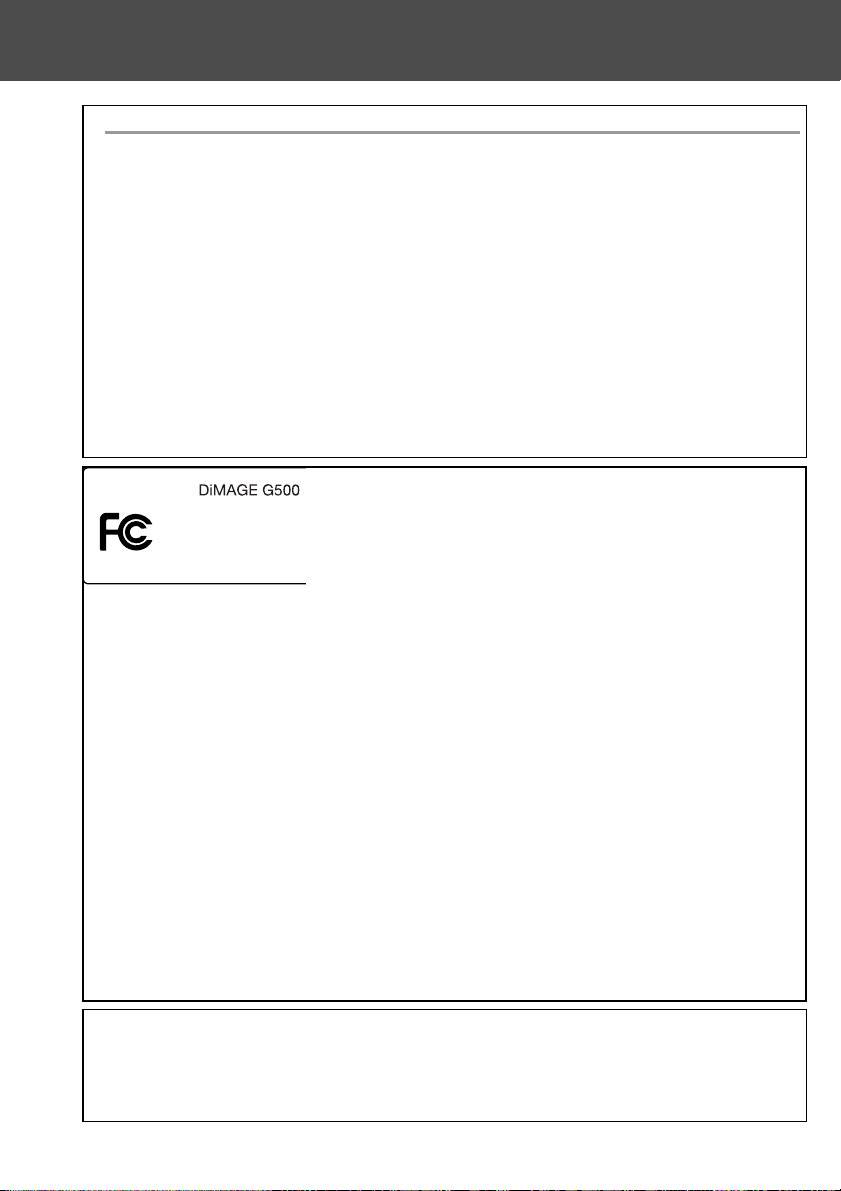
21
Stroomvoorziening gereed maken (vervolg)
Werk mee aan recyclingsmogelijkheden van de lithiumbatterij.
• Dit product werkt met een lithiumbatterij.
• Deze batterij kan worden gerecycled en bevat waardevolle grondstoffen.
• Zorg ervoor dat batterijen die voor recycling worden aangeboden geen kortsluiting kunnen veroorzaken, anders kan er rook of brand ontstaan; plak de
contactpunten af om ze te isoleren of doe ze in een plastic zak en lever ze in
op een inzamelpunt voor lege batterijen, indien mogelijk in een aparte container voor oplaadbare batterijen.
Waarschuwingen aangaande recycling
Sluit de batterij niet kort vanwege de kans op brand of een elektrische schok.
Trek de buitenbekleding niet van de batterij af. De batterij zou kunnen gaan
lekken, heet worden of exploderen.
Haal de batterij niet uit elkaar. het zou kunnen leiden tot lekkage, verhitting of
een explosie.
FCC Compliance Statement:
This device complies with Part 15 of the FCC Rules. Operation
is subject to the following two conditions: (1) This device may
not cause harmful interference, and (2) this device must accept
any interference received, including interference that may
cause undesired operation. Changes or modifications not
approved by the party responsible for compliance could void the user’s authority to operate
the equipment. This equipment has been tested and found to comply with the limits for a
Class B digital device, pursuant to Part 15 of the FCC Rules. These limits are designed to
provide reasonable protection against harmful interference in a residential installation. This
equipment generates, uses and can radiate radio frequency energy and, if not installed and
used in accordance with the instructions, may cause harmful interference to radio communications. However, there is no guarantee that interference will not occur in a particular
installation. If this equipment does cause harmful interference to radio or television reception, which can be determined by turning the equipment off and on, the user is encouraged
to try to correct the interference by one or more of the following measures:
• Reorient or relocate the receiving antenna.
• Increase the separation between the equipment and the receiver.
• Connect the equipment to an outlet on a circuit different from that to which
the receiver is connected.
• Consult the dealer or an experienced radio/TV technician for help.
Tested by the Minolta Corporation 101 Williams Drive, Ramsey, New Jersey
07446, U.S.A.
Do not remove the ferrite cores from the cables.
Industry Canada’s Compliance Statement:
This Class B digital apparatus complies with Canadian ICES-003.
Cet appareil numérique de la classe B est conforme à la norme NMB-003 du
Canada.
Digital Camera:
Tested To Comply
With FCC Standards
FOR HOME OR OFFICE USE
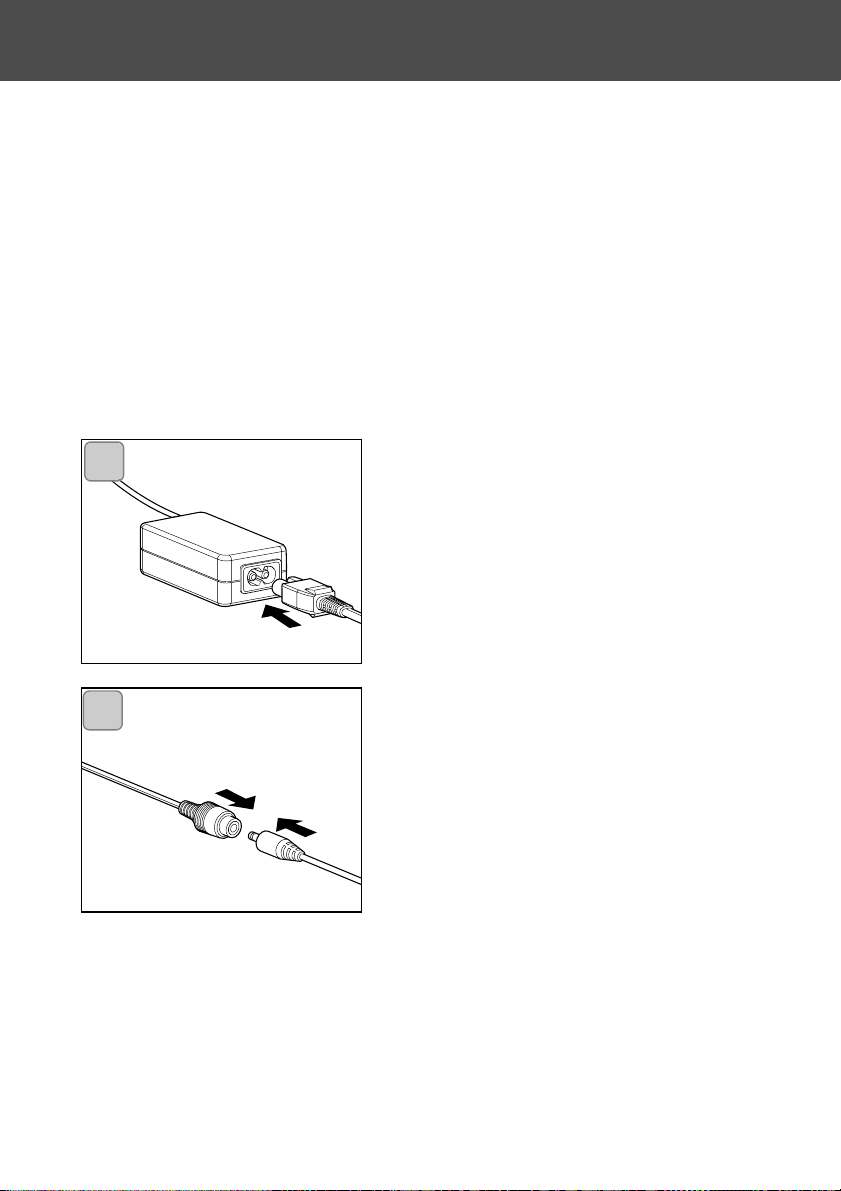
22
Stroomvoorziening gereed maken (vervolg)
- Wilt u zich niet hoeven te bekommeren om het stroomgebruik, gebruik dan de
opgegeven netstroomadapter (apart leverbaar, AC-8U/AC-8E/AC-8GB; zie blz.
11 voor meer informatie) wanneer u foto’s maakt, opnamen afspeelt of opnamen overspeelt (USB-aansluiting).
- Gebruik uitsluitend de netstroomadapter (apart leverbaar) die voor uw camera
wordt opgegeven; gebruik van een ander apparaat kan leiden tot schade, brand
of een elektrische schok.
- Let op dat de camera uit staat en controleer dat de monitor niet brandt.
- Lees “Belangrijke veiligheidsmaatregelen” (blz. 7-10) plus de waarschuwingen
die bij de adapter worden geleverd en sluit de adapter aan als aangegeven.
1. Sluit de lichtnetadapter aan op de
voedingskabel en sluit de voedingsstekker aan.
2. Verbind de verbindingsstekker van
de batterijvormige adapter met de
stekker van de netstroomadapter.
1
2
Netstroomadapter (apart verkrijgbaar) aansluiten
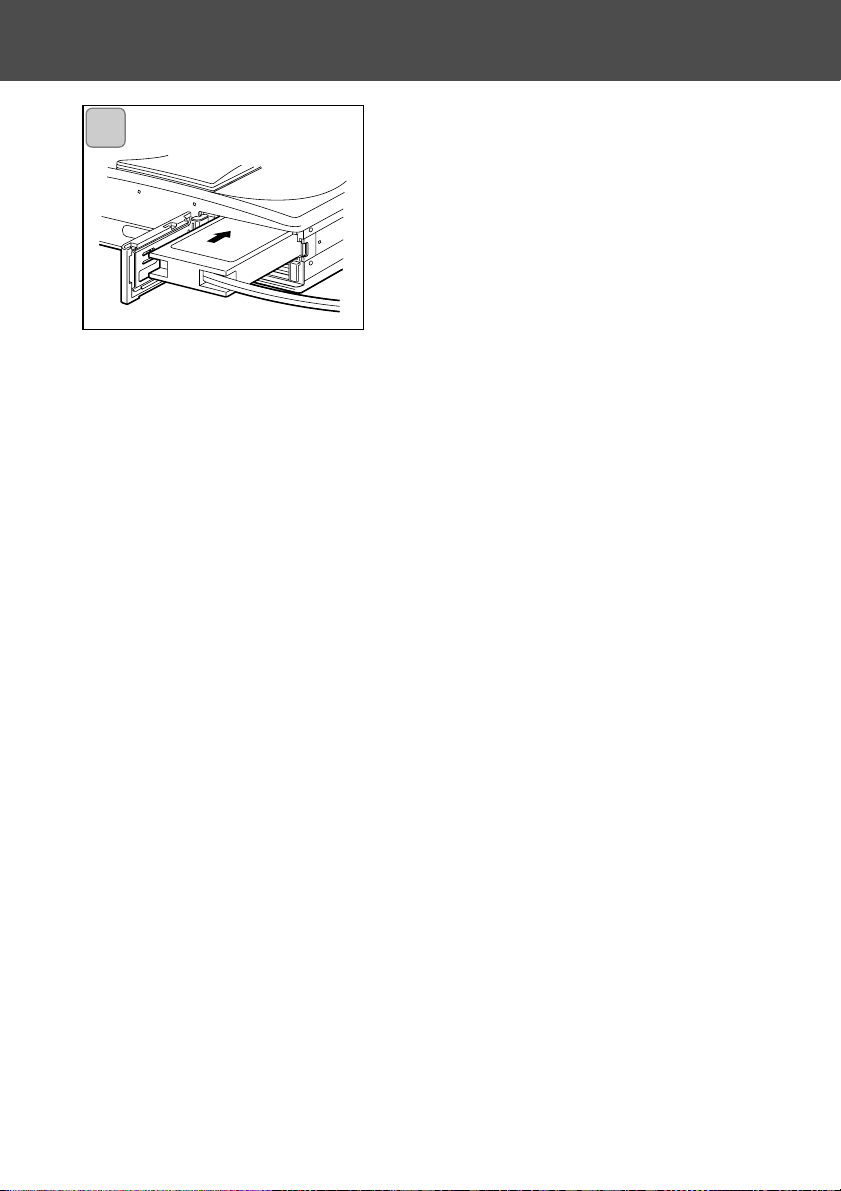
23
Stroomvoorziening gereed maken (vervolg)
3. Open het deksel van de batterij/kaartruimte en verwijder het batterijkapje.
Plaats de batterij-adapter in de baterijruimte en sluit het deksel van de baterij/kaartruimte.
• Bent u klaar met het gebruik van de camera,
zet dan de camera uit en ontkoppel vervolgens de aansluitstekker van de batterijvormige adapter van de netstroomadapter.
Gebruik de netstroomadapter nooit met natte
handen. Het kan een elektrische schok ten
gevolge hebben.
3
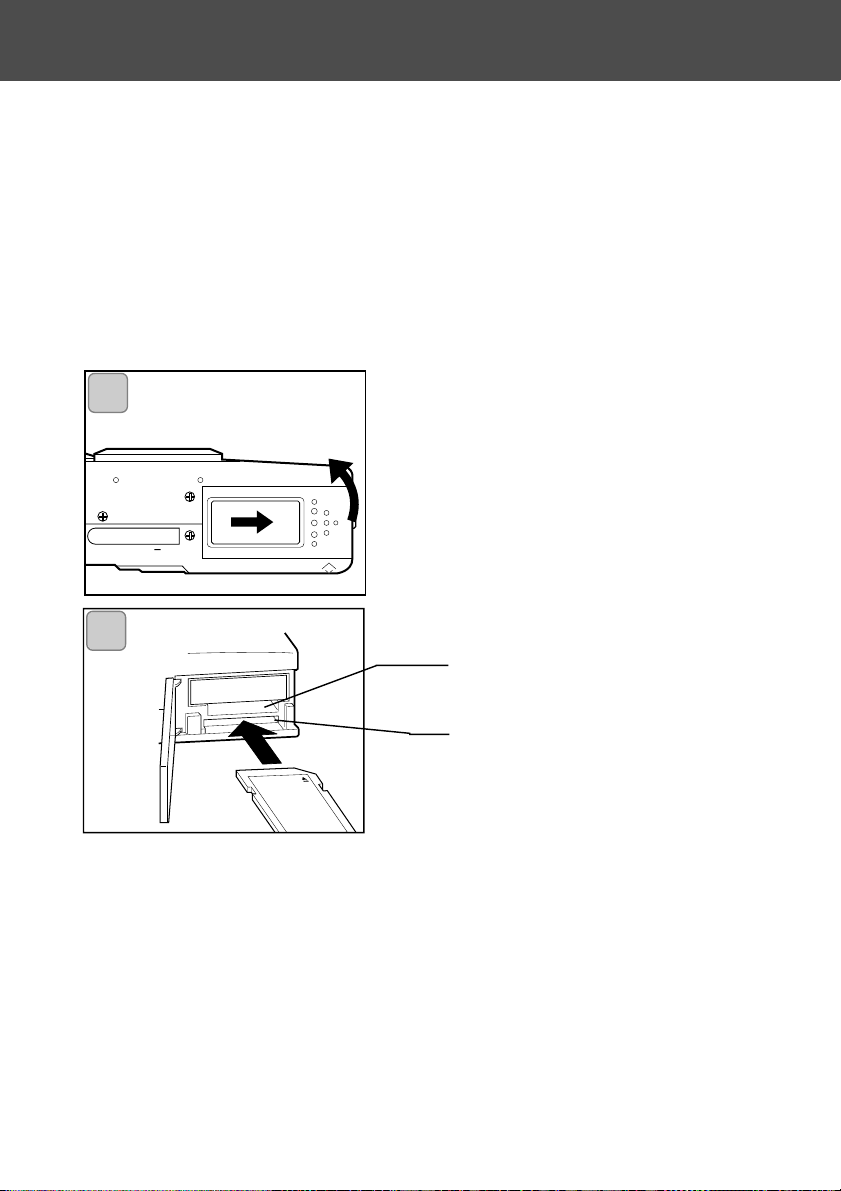
24
Kaarten plaatsen/verwijderen
Sleuf Memory Stick
Sleuf SD-Geheugenkaart/
MultiMedia-kaart
- Deze camera beschikt over 2 MB vast ingebouwd geheugen voor opslag van
opnamen en andere informatie, zoals datum en tijd; in geval van nood kunt u
dus ook zonder geheugenkaart in de camera opnamen maken. Wilt u een
geheugenkaart in de camera gebruiken, dan hebt u keuze uit: SDGeheugenkaart, MultiMedia-kaart, Memory Stick. (Hierna verder aangeduid als
“geheugenkaart”)
- Zet altijd eerst de camera uit (objectiefschuif dicht); let op of de LCD-monitor uit
is. Anders is de kans aanwezig dat camera of kaart beschadigd raakt.
Geheugenkaart plaatsen
1
2
2. De camera en het label wijzen omhoog; plaats de kaart met de
afgeschuinde kant naar voren in de sleuf en druk erop totdat u een
klik hoort.
• Let erop dat u de kaart op de juiste wijze plaatst. Tracht u een verkeerd
geplaatste kaart geforceerd naar binnen te schuiven, dan zult u de aansluitpunten in de camera beschadigen.
• Er zijn twee kaartsleuven. Gebruikt u een SD-Geheugenkaart of een
MultiMedia-kaart, steek hem dan in de sleuf tegen de achterzijde van de
camera; gebruikt u een Memory Stick, gebruik dan de voorste sleuf.
3. Sluit het batterij/kaartdeksel.
1. Open het batterij/kaartdeksel.
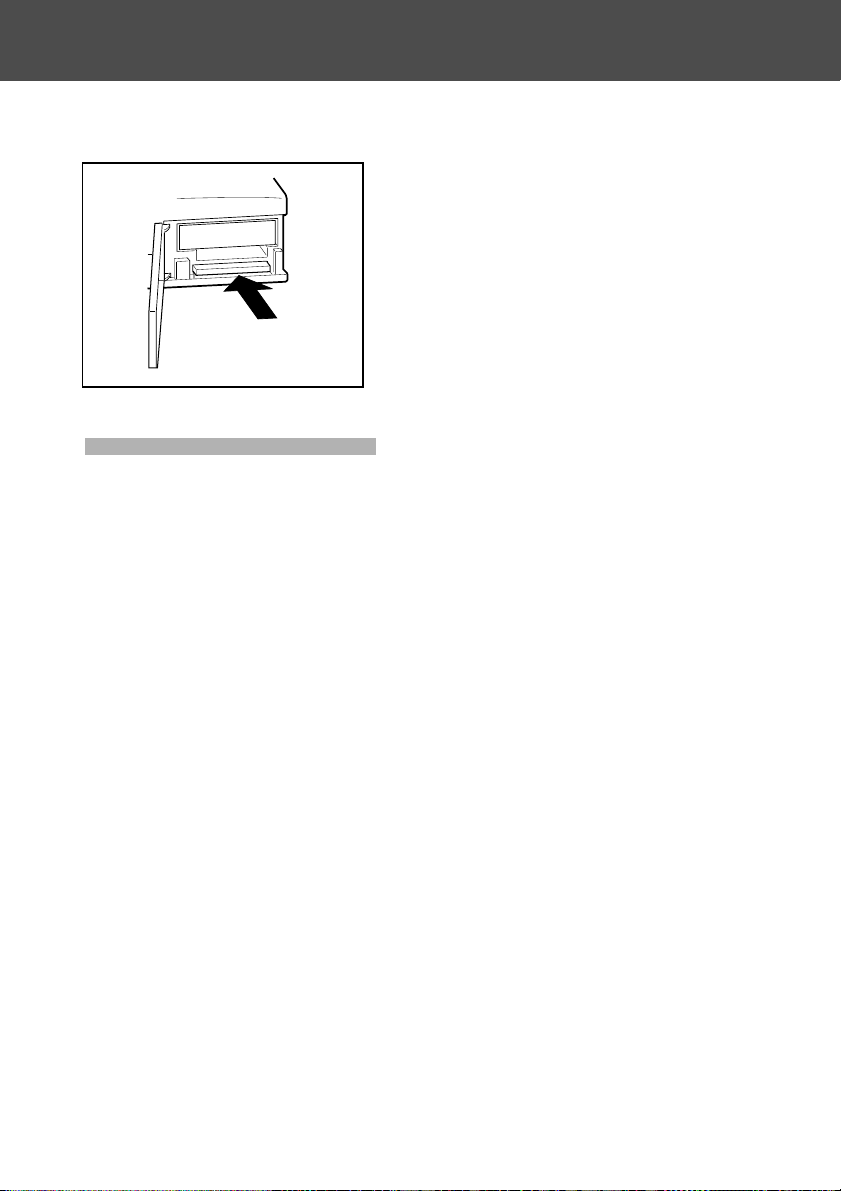
25
Geheugenkaart verwijderen
Kaarten plaatsen/verwijderen (vervolg)
1. Open het batterij/kaartdeksel.
2. Drukt u zachtjes op de kaart, dan
wordt hij ontgrendeld en komt hij een
stukje naar buiten. Neem hem voorzichtig uit de sleuf.
3. Sluit het batterij/kaartdeksel.
Plaats of verwijder een kaart uitsluitend als u er zeker van bent
dat alle stroomtoevoer is uitgeschakeld. Dat is het geval als de
zoeker-LED uit is.
Heeft de camera toegang tot de kaart of wordt er een opname
verwerkt, dan verschijnt op de LCD-monitor “Now COPY…”, enz.,
en gaat de rode LED branden.
Opent u het batterij/kaartdeksel als de rode LED knippert, dan
bestaat de kans dat u de beeldverwerking onderbreekt of onmogelijk maakt.
Denk er dus aan dat u het batterij/kaartdeksel NIET opent als de
rode LED aan is.
• Is er een geheugenkaart aanwezig, dan wordt daarop opgenomen. (Zit er geen
kaart in de camera, dan worden opnamen opgeslagen in het ingebouwde
geheugen. In dat geval wordt de beeldgrootte echter beperkte tot 640 x 480
pixels.)
• Het is ook mogelijk twee kaarten tegelijk te gebruiken, zoals een SD-geheugenkaart (of MultiMedia-kaart) en een Memory Stick.
In dat geval zal er eerst worden opgenomen op de kaart die het eerste werd
gebruikt. In het Setup-menu kunt u bepalen welke kaart het eerst wordt
gebruikt (blz. 105).
Ernstige waarschuwing
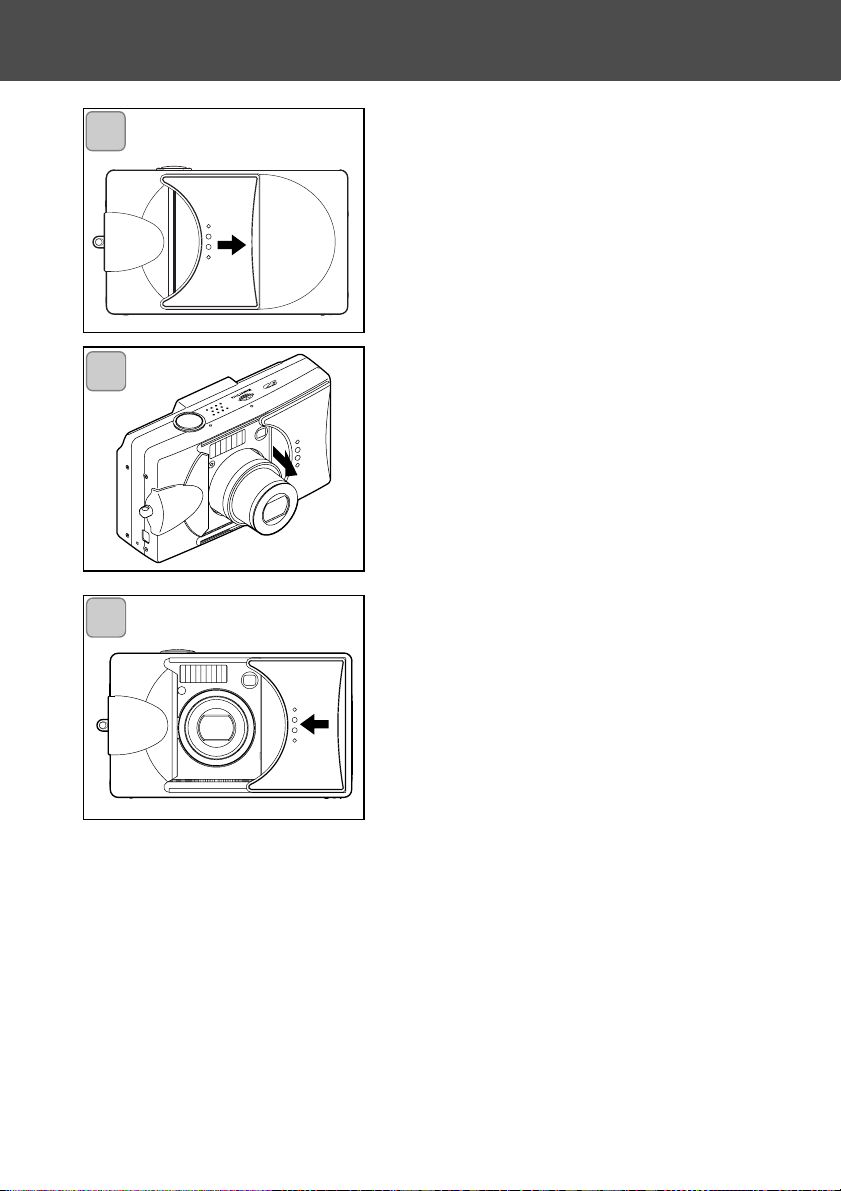
26
Camera inschakelen/uitschakelen
1. Schuif de objectiefschuif (hoofdschakelaar) in de richting van de pijl
totdat hij niet verder gaat.
2. Als het objectief is uitgeschoven tot
de opnamestand (groothoekstand),
dan is de camera ingeschakeld.
• Als de camera is ingeschakeld, kunt u
foto’s maken. De LCD-monitor wordt
geactiveerd.
3. Wilt u de camera uitschakelen,
schuif dan de objectiefschuif een
klein stukje in de richting van de pijl.
Het objectief gaat naar binnen en de
camera wordt uitgeschakeld. Als het
objectief geheel naar binnen is
geschoven kunt u de objectiefschuif
geheel sluiten.
1
2
3

3. Terwijl “YEAR” (jaar) is geselecteerd
drukt u links of rechts om het juiste
jaar in te stellen.
U kunt de datum instellen tot 31
december 2050.
27
Menu-taal/Datum en tijd instellen
1
2
3
- De eerste maal dat u uw camera gebruikt verschijnt automatisch
een scherm waarin u de mogelijkheid hebt tijd, datum en taal in te
stellen. Volg onderstaande stappen.
- U kunt kiezen uit vier talen: Japans, Engels, Frans en Duits.
- Controleer of de batterijcapaciteit in orde is of gebruik de netstroomadapter (apart leverbaar).
1. Schakel de camera in door de objectiefschuif te openen of door op de
weergavetoets te drukken. Het taalselectievenster verschijnt automatisch
op de LCD-monitor. Door de vierwegtoets omhoog of omlaag te drukken
selecteert u de gewenste taal en drukt
u op de MENU/SET-toets.
2. U wordt gevraagd de gemaakte taalselectie te bevestigen; bevestig de
geselecteerde “YES” door op de
MENU/SET-toets te drukken.
• Selecteert u “NO” door rechts te drukken
en drukt u op de MENU/SET-toets, dan
wordt de gemaakte instelling teruggezet en
keert u terug naar het eerste scherm.
* Is de taalselectie voltooid, dan ver-
schijnt het scherm “DATE SET”
(datum instellen)

28
Menu-taal/Datum en tijd instellen (vervolg)
4. (1) Is “YEAR” ingesteld, druk dan
omlaag om naar de instelling
“MONTH” te gaan.
(2) Druk links of rechts om de maand
in te stellen op dezelfde wijze als Stap
3 op blz. 27.
• Door de procedures (1) en (2) van hierboven te herhalen stelt u datum en tijd in, en
vervolgens de datumweergave.
• Voor de datumweergave kunt u kiezen uit:
yy/mm/dd (jaar/maand/dag), dd/mm/yy en
mm/dd/yy.
• Door omhoog te drukken kunt u terug gaan
naar het vorige scherm om correcties te
maken.
5. Hebt u alle instellingen uitgevoerd,
druk dan op de MENU/SET-toets.
6. Na voltooien van alle instellingen…
• Hebt u de camera ingeschakeld (door de objectiefschuif te openen), dan kunt
u foto’s maken zodra het objectief uitgeschoven is.
• Hebt u de instellingen verricht na het indrukken van de weergavetoets, dan
geeft de LCD-monitor opgenomen beelden weer.
* De inwendige klok wordt ondersteund door een back-up batterij. Zit de gewo-
ne batterij niet in de camera, dan wordt de klok-informatie circa 24 uur vastgehouden. Blijft de batterij langere tijd uit de camera, dan zult u de informatie
opnieuw moeten instellen (blz. 103).
* Verwijder de batterij na het uitvoeren van datum- en tijd-instellingen minimaal
drie uur niet uit de camera. De instellingen gaan anders verloren als de backupbatterij niet geheel is opgeladen.
4
5
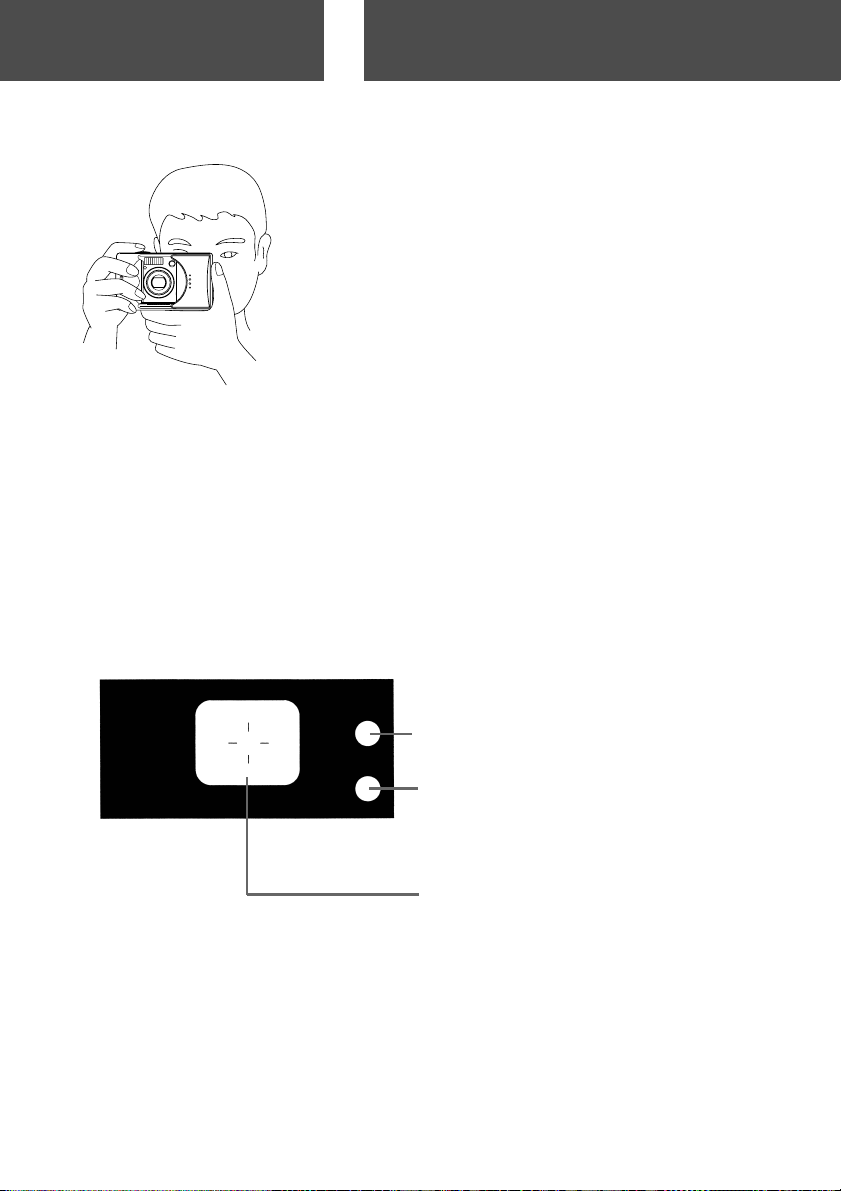
29
Basishandelingen
Vasthouden van de camera
Foto’s maken
Autofocusmarkering
Richt het kruis op het hoofdonderwerp.
Zoeker-LED’s (blz. 30)
Groene LED
Rode LED
- Houd de camera goed met beide handen
vast, met uw ellebogen tegen uw lichaam
voor een stabiele houding.
- Houd voor een verticale oponame de camera
zo dat de flitser boven het objecief zit.
Let goed op dat uw vingers, haar of het draagkoord niet voor het objectief, de flitser of de lichtgevoelige sensor komen.
Zoeker en LED-informatie
• In de macrostand (blz. 42) is het aan te raden het beeld te bepalen
via de LCD-monitor (blz. 35). Gebruikt u daarvoor de zoeker, dan zal
er op korte afstanden een verschil ontstaan tussen wat u in de zoeker ziet en wat er op de foto komt.
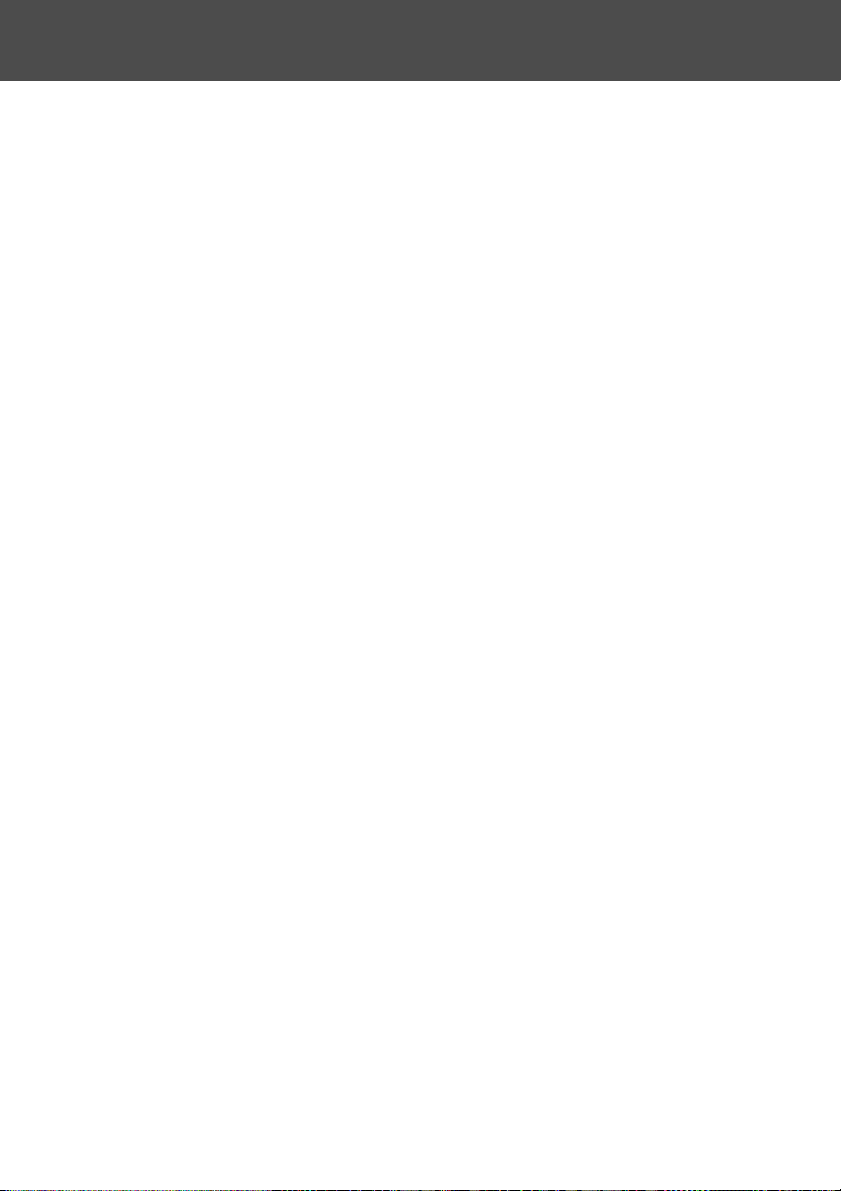
30
Foto’s maken (vervolg)
LED-informatie zoeker
De LED’s van de zoeker geven de volgende informatie:
• Groene LED:
(Brandt)
Camera is klaar om foto te maken (Flitser wordt niet gebruikt)
(Knippert)
Waarschuwing dat de camera niet kan scherpstellen
• Rode LED:
(Brandt)
Flitser wordt opgeladen, Formatteren van de geheugenkaart
(Knippert)
Waarschuwing voor cameratrilling.
• Rode en groene LED:
(Branden)
Camera is klaar om foto te maken (Flitser zal worden gebruikt).
USB-kabel aangesloten
(Knipperen)
Systeemfout; Kaart heeft onvoldoende geheugenruimte, functioneert niet
goed, is niet geformatteerd; Waarschuwing voor lege baterij
(Groene LED knippert/Rode LED brandt)
Camera heeft toegang tot de geheugenkaart, beelden worden verwerkt,
gecomprimeerd, andere bewerkingen

3. Druk de ontspanknop half in; de
groene LED gaat branden om aan te
geven dat scherpstelling en belichting zijn bepaald en vergrendeld.
• Is het niet mogelijk goed scherp te stellen,
dan knippert de groene LED. Zie blz. 33.
• Als de rode LED knippert is er kans op
onscherpte door trilling van de camera.
31
Foto’s maken (vervolg)
Foto’s maken via de zoeker
WT
1. Door de objectiefschuif te openen
schakelt u de camera in.
Wordt de camera ingeschakeld, dan
treedt de LCD-monitor in werking.
Gaat u via de zoeker fotograferen,
druk dan om stroom te sparen op de
DISPLAY-toets; de LCD-monitor
wordt dan uitgeschakeld
•Is het oppervlak van het objectief vuil,
veeg het dan voorzichtig schoon met een
zachte, droge doek.
2. Kijk door de zoeker, bepaal de grootte van het onderwerp met de zoomtoetsen, en bepaal de compositie
van de foto die u wilt maken. Plaats
verder de autofocus-markering op
het onderwerp waarop u wilt scherpstellen.
• Drukt u op de TELE Zoom-toets, dan
zoomt de camera in, drukt u op de WIDEtoets, dan zoomt hij uit.
• Bevindt het onderwerp waarop u wilt
scherpstellen zich niet in het midden van
de zoeker, kijk dan bij “Foto’s maken met
scherpstelvergrendeling” (blz. 34).
3
2
1

Open de batterij/kaartruimte niet als de
rode en groene LED knipperen.
32
Foto’s maken (vervolg)
4
4. Maak de foto door de ontspanknop
verder in te drukken. Er klinkt een
opnamegeluid om aan te geven dat
de foto wordt gemaakt; het beeld
wordt opgeslagen op de kaart (of in
het ingebouwde geheugen).
• Het ontspangeluid klinkt niet als het werd
uitgeschakeld (blz. 102).
5. Tijdens opslag op de kaart zullen de rode LED en de zelfontspanner-LED voorop de camera branden, en de groene LED zal knipperen.
• Hebt u het geluid uitgeschakeld (blz. 102), dan zal de zelfontspanner-LED
niet gaan branden
• Als de beelden worden verwerkt kunt u de camera verder niet gebruiken.
Als de rode en groene LED uit zijn is de opname voltooid.
6. Bent u klaar met fotograferen, sluit dan de objectiefschuif om de
camera uit te zetten.
Opname-afstand
* Equivalent aan 39 mm bij een klein-
beeldcamera
**Equivalent aan 117 mm bij een klein-
beeldcamera
• Wilt u een foto maken van een onder-
werp op afstanden korter dan die hierboven, gebruik dan de macrostand
(blz. 39, 42).
Zoomstand
Groothoek* 0,5 m tot oneindig
Tele** 0,8 m tot oneindig
Normaal afstandbereik

33
Foto’s maken (vervolg)
U drukt de ontspanknop half in en de groene LED knippert…
Dit kan betekenen dat het moeilijk is op het onderwerp scherp te stellen en/of dat het onderwerp te donker is. Is dit het geval, doe dan het
volgende:
• Controleer of u niet te dicht bij het onderwerp fotografeert; richt vervolgens de autofocus-markering op het onderwerp. (Zie blz. 32 voor
informatie over de opname-afstanden.)
• Is het onderwerp te donker (bijvoorbeeld een persoon in de schaduw),
gebruik dan de flitser (blz. 38, 40, 41).
• Gebruik een vergelijkbaar onderwerp op dezelfde afstand en met
dezelfde helderheid, om scherpstelling en belichting te vergrendelen.
Is de vergrendeling via half indrukken van de ontspanknop uitgevoerd,
richt dan op het onderwerp en maak de foto (blz. 34).

34
Foto’s maken (vervolg)
Foto’s maken met scherpstelvergrendeling
- Bevindt het onderwerp waarop u wilt scherpstellen zich niet in het midden van
het beeld, maak dan gebruik van de scherpstelvergrendeling.
1. Richt de autofocusmarkering op het
onderwerp en druk de ontspanknop
half in. De groene LED licht op om aan
te geven dat de scherpstelling is vergrendeld.
• De belichting wordt samen met de scherpstelling vergrendeld.
• Heft u uw vinger op van de half ingedrukte
ontspanknop, dan wordt de vergrendeling
opgeheven en kunt u procedure herhalen.
2. Houd de ontspanknop half ingedrukt,
kies de gewenste beeldcompositie en
druk de ontspanknop geheel in om de
foto te maken.
• Zorg er bij het opnieuw kiezen van de
beeldcompositie voor dat de afstand niet
verandert. Is de afstand veranderd, start dan
de procedure opnieuw.
Op deze onderwerpen is mogelijk moeilijk scherp te stellen:
• Onderwerpen zonder contrast (dus geen variatie in helderheid, bijvoorbeeld een egaal grijze lucht, een witte muur)
• Onderwerpen met alleen horizontale lijnen en geen oppervlaktestructuur
• Snel bewegende onderwerpen
• Slecht verlichte onderwerpen (donkere locatie)
• Onderwerp met een sterke lichtbron of reflectie erachter
• Onderwerpen in fluorescentielicht, zoals TL-licht

35
Foto’s maken (vervolg)
Foto’s maken via de LCD-monitor
- U kunt foto’s maken via de LCD-monitor in plaats van de zoeker.
- Gebruik van de LCD-monitor leidt tot een duidelijk hoger stroomverbruik; het is
aan te raden een reserve batterij bij de hand te hebben (apart leverbaar,
Lithium-ion Batterij NP-500), of gebruik de netstroomadapter (apart leverbaar,
AC-8U/AC-8E/AC-8GB; zie blz. 11 voor meer informatie).
1. Als de camera is ingeschakeld door
de objectiefschuif te openen wordt de
LCD-monitor ingeschakeld, en het
live-beeld verschijnt (het beeld dat het
objectief waarneemt).
• De datum en tijd verschijnen gedurende
circa vijf seconden.
2. Kijk op de LCD-monitor, bepaal de
compositie en maak de foto.
• De opnameprocedure is hetzelfde als bij
“Foto’s maken via de zoeker” (blz. 31-32).
• Diafragmawaarde en sluitertijd verschijnen
door de ontspanknop half in te drukken.
• Is het beeld naar de geheugenkaart weggeschreven, dan verschijnt het live-beeld
weer.
1

36
Foto’s maken (vervolg)
9
4
10
2
8
7
3
1
5
11
6
4m 2m 1m
Informatie in beeld
Bij de opname verschijnt de volgende informatie in het beeld van de
LCD-monitor:
• U kunt de informatie uit beeld laten verdwijnen (blz. 101).
1 Opnamemedium
Hier verschijnt het gebruikte
medium.
• SD-Geheugenkaart of
MultiMedia-kaart : SD*
• Memory Stick : MS
• Intern geheugen : IN
* Bij gebruik van een MultiMedia-
kaart verschijnt de aanduiding SD.
2 AF/AE Vergrendeling
Verschijnt wanneer de AF/AE
Vergrendeling (Scherpstel/belichtingsvergrendeling)
wordt gebruikt (blz.107-108).
3 Belichtingscorrectie
De correctiewaarde verschijnt.
Zie blz. 51 en 107.
4 Opnamestand
De geselecteerde opnamestand** verschijnt.
** Informatie over elke opnamestand
vindt u op blz. 38 t/m 43.
5 Witbalans
De witbalans-icoon verschijnt.
Kijk voor informatie over de
witbalans op blz. 52 en 107.
6 Vergroting Digitale Zoom
Verschijnt wanneer de digitale
zoomfunctie wordt gebruikt
(blz. 56).
7 Batterijconditie
Bij batterijgebruik verschijnt
hier de batterijconditie (twee
stadia) (blz. 19).

37
Foto’s maken (vervolg)
8 Teller
Hier verschijnt het resterend
aantal foto’s dat u kunt maken.
9 Datum en tijd/diafragma-
waarde/sluitertijd
1) Datum en tijd verschijnen wanneer
de camera wordt ingeschakeld en
wanneer van het opnamemenu (blz.
44) of weergavebeeld (blz. 70)
plaats maakt voor het live-beeld.
Datum en tijd verdwijnen na circa 5
seconden.
2) Diafragmawaarde en sluitertijd verschijnen bij half indrukken van de
ontspanknop.
3) Diafragmawaarde en sluitertijd verschijnen continu wanneer u de
handmatige belichtingsregeling
gebruikt (blz. 62).
10 Beeldgrootte
Hier verschijnt de grootte van
de foto die wordt gemaakt.
11 Beeldkwaliteit
1)Normaal verschijnt hier de fotokwaliteit van de foto die wordt
gemaakt.
2)Bij filmopname verschijnt .
Automatische uitschakeling
Staat de objectiefschuif open maar gebruikt u de camera enige tijd
niet, dan treedt de automatische uitschakeling (pauzefunctie) in werking; de camera wordt uitgeschakeld (het objectief blijft in uitgeschoven stand staan).
Door even te drukken op de ontspanknop, een zoomtoets of een andere toets laat u de camera terugkeren naar de opnamestand.
• Bent u klaar met fotograferen, of gaat u voor langere tijd geen foto meer
maken, sluit dan de objectiefschuif.
• De standaard tijd voor automatische uitschakeling is drie minuten. Deze periode kan worden veranderd in het setup-menu (blz. 104).
• Gebruikt u de netstroomadapter, dan wordt de automatische uitschakeling buiten werking gesteld.

38
Opnamestand selecteren
- Door een keuze te maken uit de verschillende opnamestanden kunt u de optimale instellingen voor uw onderwerp realiseren.
- Is een stand eenmaal gekozen (afgezien van de zelfontspanner), dan kunt u
ermee blijven werken. Het is aan te bevelen de stand na het maken van de
opnamen terug te zetten op AUTO (geen aanduiding op LCD-monitor).
- U kunt de zelfontspanner instellen op een voorlooptijd van 3 of 10 seconden
(standaard instelling); de 10 seconden instelling geldt voor een enkele opname.
De 3 seconden instelling blijft in werking totdat u hem verandert of terugzet.
- Wanneer u de camera uitschakelt wordt de gebruikte opnamestand opgeheven; de camera gaat automatisch terug naar de AUTO-stand (geen aanduiding
op LCD-monitor). De gekozen flitsinstelling blijft na uit- en weer inschakelen
van de camera gewoon geldig.
- Met de Persoonlijke Instellingen (blz. 107) kunt u uw favoriete opname-instellingen bepalen.
1. Zet de camera aan; de
LCD-monitor wordt
geactiveerd.
2. Door naar links of rechts
te drukken laat u de
gewenste opnamestand
op de LCD-monitor verschijnen.
Naar rechts drukken geeft keuze uit de volgende standen.
1) AUTO (Automatische flitsen) (blz. 40)
2) Rode-ogen-reductie (blz. 40)
3) Invulflits (blz. 41)
4) Flitsen met lange sluitertijd (blz. 41)
5) Flitser uit (blz. 41)
• Elke keer dat u naar rechts drukt verschijnt de icoon van de volgende
stand.

39
Opnamestand selecteren (vervolg)
Naar links drukken geeft keuze uit de volgende standen.
1) AUTO-stand (geen aanduiding op LCD-monitor)
2) Macrostand (blz. 42)
3) Vergezicht-stand (blz. 42)
4) Zelfontspannerstand (blz. 43)
5) Zelfontspanner + Macro
6) Zelfontspanner + vergezicht
7) 4m Vaste afstandinstelling (blz. 43)
8) 2m Vaste afstandinstelling (blz. 43)
9) 1m Vaste afstandinstelling (blz. 43)
• Elke keer dat u naar links drukt verschijnt de icoon van de volgende
stand.

40
Opnamestand selecteren (vervolg)
Flitsstand kiezen
AUTO (Automatisch flitsen)
- Dit is de normale stand. Wordt de camera aangezet, dan gebruikt hij de
stand Auto (automatisch flitsen). Er verschijnt geen symbool op de
monitor.
- Als er te weinig licht is wordt de flitser ontstoken.
• De rode LED die na een flitsopname oplicht geeft aan dat de flitser zich
oplaadt. Er kan geen foto worden gemaakt voordat de flitser is geladen.
• De sluitertijd is langer dan 1/60 sec. in de groothoekstand en 1/90 seconde in
de telestand. Denk er aan dat cameratrilling tot onscherpte kan leiden.
• Gebruik de stand met rode-ogen-reductie bij foto’s van mensen.
Rode-ogen-reductie
- Met deze stand kunt u het verschijnsel van de “rode ogen”, dat
ontstaat bij flitsfoto’s van mensen, verminderen.
- Drukt u op de ontspanknop, dan wordt de voorflits ontstoken, gevolgd
door de normale flits van de opname zelf.
• Verander de camerapositie na de voorflits niet; wacht totdat de opname is
gemaakt.
• Als het onderwerp niet in de richting van de camera kijkt of de afstand tussen
onderwerp en camera groot is kan de werking van de rode-ogen-reductie
mogelijk onvoldoende zijn.
• De flitser werkt verder volgens de AUTO-stand en wordt bij voldoende aan-
wezig licht niet ontstoken.
Opname-afstand
* Equivalent aan 39 mm bij een klein-
beeldcamera
**Equivalent aan 117 mm bij een klein-
beeldcamera
Zoomstand
Groothoek* 0,5 m tot 3,5 m
Tele** 0,5 m tot 2,0 m
Flitsbereik

41
Opnamestand selecteren (vervolg)
Invulflits
- Gebruik deze stand wanneer een gezicht in de schaduw ligt of wanneer
u een persoon tegen het licht in fotografeert.
- De flitser zal bij elke opname worden ontstoken, ongeacht de aanwezige hoeveelheid licht.
Flitsen met lange sluitertijd
- Gebruik deze stand wanneer u bij avond of nacht een foto van een persoon maakt die voor een interessante achtergrond staat.
- De camera maakt gebruikt een lange sluitertijd, gecombineerd met
flitslicht.
• Bij lange sluitertijden is het gebruik van een statief aan te raden.
• Beweegt het onderwerp, dan ontstaat er onscherpte.
Flitser uit
- Gebruik deze stand in situaties waarin u niet mag flitsen (een museum
bijvoorbeeld), wanneer u het aanwezige licht wilt benutten of wanneer
u buitenshuis een nachtopname wilt maken.
- De flitser wordt niet ingeschakeld, ook niet als het donker is.
• Gebruik een statief om trilling tegen te gaan; bij weinig licht kiest de camera
lange sluitertijden.
• Knippert de rode LED wanneer u de ontspanknop half wordt ingedrukt, dan
wordt u gewaarschuwd dat er te weinig licht is en dat de opname te donker
zal worden.

42
Opnamestand selecteren (vervolg)
Macro-opnamen/Vergezichten
Macro-opnamen
- Gebruik deze stand wanneer u een onderwerp van zeer dichtbij wilt
fotograferen.
- Is de afstand tussen de camera en het onderwerp klein, dan is er een
verschil tussen het beeld in de zoeker en de opname die werkelijk
wordt gemaakt. Gebruik voor de beeldcompositie daarom de LCDmonitor.
• Gebruik een statief om trilling te voorkomen; bij close ups is trilling een zeer
kritische factor.
• U kunt bij deze instelling gebruik maken van de zelfontspanner (bijv. de
seconden stand) om de kans op trilling te verminderen.
• Gebruikt u de flitser in combinatie met de telestand wanneer u zeer dicht op
het onderwerp fotografeert, dan kan de opname te licht worden. Kijk voor
informatie over de flitsafstand op blz. 40.
Opname-afstandZoomstand
Te le
Bereik Macrostand
Groothoek
6 cm tot oneindig
50 cm tot oneindig
Vergezichten
- Deze stand is geschikt voor veraf gelegen onderwerpen, zoals een
landschap of een gebouw.
• Gebruik bij weinig licht een statief.
• De flitser zal niet worden ontstoken.
• Deze stand kan in combinatie met de zelfontspanner worden gebruikt.

43
Opnamestand selecteren (vervolg)
Zelfontspanner gebruiken
Zelfontspannerstand
- Gebruik een statief.
- Na indrukken van de ontspanknop gaat de zelfontspanner-LED aan;
na 10 seconden wordt de opname gemaakt.
• Wilt u de zelfontspanner stoppen, sluit dat de objectiefschuif.
• Na het maken van de opname wordt de zelfontspannerstand (10 seconden
vertraging) opgeheven. Wilt u de zelfontspanner herhaald gebruiken, activeer
dan de zelfontspannerstand voor elke opname opnieuw.
• U kunt de vertraging voor zelfontspanneropnamen ook instellen op 3 secon-
den, via het Setup-menu (blz. 103). Stelt u de zelfontspanner in op 3 seconden, dan blijft deze instelling na de opname effectief, zodat u zonder extra
instellingen een aantal zelfontspanneropnamen achtereen kunt maken.
Vaste afstandinstelling
- Gebruik deze stand voor foto’s met een vaste afstandinstelling.
- Afstand is instelbaar op 4 m, 2 m en 1 m.
• De instelling staat standaard uit (OFF). Wilt u deze instelling gebruiken, selecteer dan “MACRO” in het Custom-menu (Persoonlijke instellingen) en zet
deze instelling op ON (blz. 109,3).
Foto’s met vaste afstandinstelling

44
Gebruik van het REC-menuGeavanceerd
- Met het REC-menu (opnamemenu) kunt u foto’s maken met de
instellingen die uw wenst. U kunt de camera instellen met het menu
“REC (DETAILS)” (standaardinstelling), of “REC (BASIC)” (blz. 67).
- De instelling die met elk menu worden gemaakt blijven behouden,
ook wanneer de camera wordt uitgeschakeld, totdat de instellingen
worden veranderd are changed, tenzij anders aangegeven.
Instellingen met het REC-menu (DETAILS)
1. Zet de camera aan; de LCD-monitor
wordt ingeschakeld en het live-beeld
verschijnt.
Druk op de MENU/SET-toets om het
REC menu te laten verschijnen.
2. Selecteer het menu dat u wenst door omhoog of omlaag te drukken. In het menu komen de volgende onderdelen voor:
omhoog
omlaag
RESOLUTION resolutie (blz. 46)
MOVIE ON film (blz. 49)
EXPOSURE belichting (blz. 51)
WHITE BALANCE witbalans (blz. 52)
AE autom. belichting (blz. 54)
MONOCHROME monochroom (blz. 55)
DIGITAL ZOOM digitale zoom (blz. 56)
MONITOR ADJ. Monitor aanpassen (blz. 57)
VOICE spraakmemo (blz. 58)
ADD REC commentaar (blz. 59)
SLOW SHUTTER lange sluitertijden (blz. 61)
MAN EXP. ON handm. bel.regeling (blz. 62)
QUALITY kwaliteit (blz. 64)
SETUP Setup (blz. 66)
RETURN terug

45
Gebruik van het REC-menu (vervolg)
3. Na selecteren van het menu drukt u
naar rechts om het Setup-scherm
(scherm 3) van het menu te laten verschijnen. Na selectie van de gewenste
inhoud beëindigt u de Setup door op
de MENU/SET-toets te drukken en
keert u terug naar scherm 1.
4. U kunt de stand REC menu stoppen in Stap 1 (REC menu scherm)
op de linker bladzijde door naar links te drukken, of door rechts te
drukken of op de MENU/SET-toets na selecteren van “RETURN”.
Daarmee wordt het menu gesloten en keert u terug naar het livebeeld op de LCD-monitor.
• In de volgende bladzijden krijgt u meer informatie over elk Setup-menu.
• Drukt u de ontspanknop half in, zelfs als u het menu instelt, dan keert de
weergave terug naar het live-beeld.

46
Gebruik van het REC-menu (vervolg)
Selectie van Beeldgrootte/Compressieverhouding (RESOLUTION)
- U kunt kiezen uit vier beeldgrootten en twee compressieverhoudingen.
- U kunt de instellingen op elk moment veranderen. Elke keer als u een
instellingen verandert, wijzigt de ruimte voor resterende opnamen,
zichtbaar in de teller op de LCD-monitor.
- Is kwaliteit het voornaamste, selecteer dan “FINE”; is een groot aantal
foto’s belangrijk, selecteer dan “NORMAL”.
1. Selecteer “RESOLUTION” druk
naar rechts.
2. Druk omlaag of omhoog om beeldgrootte (SIZE) of compressieverhouding (COMPRESS) te kiezen,
druk daarna naar rechts.
3. Selecteer de beeldgrootte (SIZE)
Druk omhoog of omlaag om de
gewenste beeldgrootte te selecteren, druk vervolgens rechts of op
de MENU/SET-toets. U keert terug
naar scherm 2, waarop de gekozen
grootte verschijnt.
• Drukt u links, dan wordt de instelling
ongedaan gemaakt en keert u terug naar
scherm 2.
1
2
3

47
Gebruik van het REC-menu (vervolg)
4. Selecteren van de compressieverhouding
Druk omhoog of omlaag om de
gewenste compressieverhouding te
selecteren, druk dan naar rechts of
op de MENU/SET-toets. Daarna
keert u terug naar scherm 2 waarin
de gekozen compressieverhouding
wordt weergegeven.
• Drukt u links, dan wordt de instelling
opgeheven en keert u terug naar
scherm 2.
4

48
Gebruik van het REC-menu (vervolg)
64 MB SD kaart
Compressieverh.
NORMAL
Beeldgr.
Circa 51 foto’s
NORMAL Circa 85 foto’s
NORMAL Circa 160 foto’s
Intern geheugen
-
-
-
-
-
Beeldgrootte een aantal pixels (breedte) X (hoogte)
1) 2592 x 1944 pixels (circa 5.040.000 pixels)
Dit is de hoogste beeldkwaliteit. Gebruik deze stand voor belangrijke foto’s, foto’s die u op uw computer wilt bewerken, enz. Omdat
dit het grootste formaat is kunt u deze stand het beste gebruiken
als u grote afdrukken wilt.
2) 2048 x 1536 pixels (circa 3.140.000 pixels)
Dit is een goede standaardinstelling als u geen behoefte heeft aan
de grotere afdrukformaten en prijs stelt op niet al te grote beeldbestanden.
3) 1600 x 1200 pixels (circa 1.920.000 pixels)
Gebruik deze instelling als u goede afdrukken wilt terwijl u de ruimte op de geheugenkaart economisch wilt gebruiken. Ook voor
foto’s die per internet worden verzonden en geprint moeten kunnen
worden.
4) 640 x 480 pixels (circa 300.000 pixels)
De stand is bestemd voor beelden die alleen op het scherm zullen
worden bekeken of in webpagina's moeten worden gebruikt.
Standaard aantal foto’s die in elke resolutiestand kunnen worden
gemaakt (zonder geluid, geen films)
FINE
(2592 x 1944)
Circa 30 foto’s -
Circa 91 foto’sFINE
(1600 x 1200)
FINE Circa 53 foto’s
(2048 x 1536)
Circa 10 foto’sFINE Circa 320 foto’s
NORMAL Circa 640 foto’s Circa 20 foto’s
(640 x 480)

49
Gebruik van het REC-menu (vervolg)
Films opnemen (MOVIE ON)
- Zet uw camera in deze stand om films op te nemen.
- U kunt films met geluid opnamen van circa 30 seconden lang. Uw
camera maakt beelden van 320 x 240 pixels.
- Als u een film gaat opnemen blijft de LCD-monitor actief. Zelfs als u
op de DISPLAY-toets drukt zal de LCD-monitor niet uit gaan.
Gebruik voor filmopnamen de LCD-monitor.
1. Selecteer “MOVIE ON” en druk de
vierwegtoets naar rechts.
2. Het live-beeld keert terug, met daarin film-opname-informatie als in
scherm 2. In dit scherm kunt u de
filmopname starten.
• Neemt u geen film op, druk dan op de
MENU/SET-toets, selecteer “MOVIE
OFF” en
druk de vierwegtoets naar
rechts.
1
2

50
Gebruik van het REC-menu (vervolg)
3. Druk op de ontspanknop om de
filmopname te starten. U kunt circa
30 seconden lang opnemen.
• U hoeft de ontspanknop niet ingedrukt te
houden.
• Wanneer de opnametijd verstreken is
stopt de camera automatisch. Wilt u het
filmen eerder stoppen, druk dan opnieuw
op de ontspanknop.
• De verstreken tijd wordt rechtsboven in
het scherm weergegeven.
OPMERKING:
1) Als u een film opneemt wordt ook het geluid opgenomen, dus pas
op dat u de microfoon op de voorzijde van de camera niet met uw
vingers afdekt, enz.
2) Zolang de camera ingeschakeld is kunt u doorgaan films te maken,
maar zet u de camera uit, dan wordt de filmstand verlaten. Zet u de
camera weer aan en wilt u nog een film opnemen, stel dan opnieuw
de filmstand in.
3) Hebt u eenmaal op de ontspanknop gedrukt om een filmclip op te
nemen, dan kunt u de optische zoom niet meer gebruiken.
3) De digitale zoom kan niet worden gebruikt.
4) Als u een filmopname maakt wordt het geluid altijd met de ingebouwde microfoon opgenomen. U kunt geen filmopnamen zonder
geluid maken.
2

51
Gebruik van het REC-menu (vervolg)
Belichtingscorrectie gebruiken (EXPOSURE)
- Gebruik de belichtingscorrectietoets als u het beeld donkerder of
lichter wilt maken.
- U kunt de belichting corrigeren over ±1,5 LW in stappen van 0,3 LW.
- De correctiewaarde verschijnt op de monitor.
1. Selecteer “EXPOSURE” en druk de
rechts.
2. Het live-beeld verschijnt, samen
met de balk voor belichtingscorrectie. Drukt u rechts op de vierwegtoets, dan gaat de cursor naar de
plus-kant, naar links drukken
beweegtde cursor naar de minkant. Selecteer de gewenste correctiewaarde (om het beeld lichtter
of donkerder te maken) en druk op
de MENU/SET-toets. De instelling is
voltooid, u keert terug naar
scherm 1.
1
2
• Zelfs na correctie kan het voorkomen dat er te weinig verandering is
bereikt, bijvoorbeeld bij een onderwerp in een schemeromgeving.
• Bij gebruik van flitslicht is het correctie-effect mogelijk niet voldoende.

52
Gebruik van het REC-menu (vervolg)
Witbalans instellen (WHITE BALANCE)
- De kleuren in een foto zijn afhankelijk van het type lichtbron. De AUTO
stand is geschikt voor de meeste situaties. U kunt de witbalansinstelling ook zelf regelen, om zo uw eigen afstemming op de lichtomstandigheden te realiseren.
- Welke stand actief is wordt op de LCD-monitor weergegeven.
1. Selecteer “WHITE BALANCE” en
druk rechts op de vierwegtoets.
2. Druk de vierwegtoets omlaag of
omhoog om de gewenste stand te
kiezen, druk daarna rechts of druk
op de MENU/SET-toets. De instelling is voltooid, u keert terug naar
scherm 1.
• Drukt u de vierwegtoets naar links, dan
wordt de selectie ongedaan gemaakt en
keert u terug naar scherm 1.
• Kies voor terugkeer naar normale fotoopnamen de stand “AUTO”.
1
2

53
Gebruik van het REC-menu (vervolg)
Beschikbare standen Witbalans
•AUTO (standaard): De camera stelt de witbalans automatisch in.
• DAY LIGHT: Daglicht: ideaal voor foto’s bij sterk zonlicht.
• CLOUDY: Bewolkt: ideaal voor foto’s in de schaduw of bij
bewolkt weer.
• FLUO: Ideaal voor foto’s binnenshuis bij TL-licht.
• TUNGSTEN: Ideaal voor foto’s bij normaal fluorescentielicht
(TL-licht).
Over witbalans
Het menselijk oog is in staat kleur automatisch te corrigeren, zodat
wat wit moet zijn ook als wit wordt waargenomen, wat de lichtbron
ook moge zijn. Digitale camera’s kunnen wit als wit waarnemen als ze
eerst de kleurbalans afstemmen op de gebruikte lichtsoort. Dit wordt
de witbalans genoemd.

54
Gebruik van het REC-menu (vervolg)
Lichtmeetmethode kiezen (AE)
- Uw camera gebruikt standaard centrumgerichte lichtmeting, maar hij
kan ook worden ingesteld op spotmeting.
- Met spotmeting stemt u de belichting af op een klein deel van het
onderwerp.
1. Selecteer “AE” en druk rechts.
2. Wilt u overgaan op spotmeting,
druk dan omhoog of omlaag om
“SPOT” te selecteren, druk dan
naar rechts of op de MENU/SETtoets. Wanneer de instelling is voltooid keert u terug naar scherm 1.
• Drukt u links, dan wordt de instelling
ongedaan gemaakt en keert u terug naar
scherm 1.
Centrumgerichte meting
In deze stand meet de camera het totale beeld, echter met nadruk op
het centrum, waar zich meeestal het onderwerp bevindt. Deze instelling is geschikt voor veruit de meeste situaties.
Spotmeting
In de stand spotmeting meet de camera alleen een klein gedeelte in
het midden van het beeld en stemt daar de belichting op af. Deze
stand is erg geschikt wanneer de achtergrond veel lichter of donkerder
is dan het onderwerp. De camera laat zich dan niet misleiden door de
lichtere of donkerder omgeving, maar richt zich uitsluitend op het
onderwerp. Richt bij spotmeting het centrum van het beeld altijd op
een beeldpartij met een middentint.
1
2

55
Gebruik van het REC-menu (vervolg)
Monochroom-opnamen maken (MONOCHROME)
- U kunt monochroom-opnamen maken: zwart-wit en sepia.
1. Selecteer “MONOCHROME” en
druk vierwegtoets naar rechts.
2. Druk omhoog of omlaag om te kiezen tussen “SEPIA” en “B&W”
(zwart-wit), druk dan naar rechts of
op de MENU/SET-toets. Wanneer
de instelling is voltooid keert u
terug naar scherm 1.
• Drukt u de vierwegtoets naar links, dan
wordt de selectie ongedaan gemaakt en
keert u terug naar scherm 1.
• Om terug te keren naar kleurenopnamen,
selecteert u “OFF” in scherm 2, en druk
dan naar rechts of op de MENU/SETtoets.
2
1

56
Gebruik van het REC-menu (vervolg)
Digitale zoom gebruiken (DIGITAL ZOOM)
- Digitale zoom kan het zoombereik van de optische zoom vertwee- of drievoudigen.
- Bij gebruik van de digitale zoom dient u te fotograferen via de LCDmonitor. Doordat de extra zoom langs elektronische weg wordt verkregen kan de zoeker geen juiste uitkadering laten zien.
- Voor filmopnamen is de digitale zoom niet beschikbaar.
1. Selecteer “DIGITAL ZOOM” en druk
rechts.
2. Selecteer “ON” door omhoog of
omlaag te drukken, en druk naar
rechts of op de MENU/SET-toets.
De instelling is voltooid en u keert
terug naar scherm 1.
• Drukt u de vierwegtoets naar links, dan
wordt de selectie ongedaan gemaakt en
keert u terug naar scherm 1.
3. Drukt u van scherm 1 naar links,
dan keert u terug naar het livebeeld. Druk op de TELE zoomtoets
totdat het einde van het optische
bereik is bereikt, laat vervolgens de
ontspanknop even los, houd vervolgens de TELE zoomtoets ingedrukt:
de digitale zoom is geactiveerd.
Gebruik de LCD-monitor om de
compositie te bepalen en maak uw
foto’s.
• De LCD-monitor geeft de digitale zoomfactor weer (x 2, x 3).
• Druk op de WIDE zoomtoets om terug te
keren naar de normale stand.
1
2
3

2. U krijgt het live-beeld te zien en het
correctiescherm voor monitor verschijnt.
Selecteer de instelling (helderheid
of kleur) die u wilt veranderen door
de cursor omhoog of omlaag te
drukken.
Verplaats de cursor op de instelbalk
onderin het scherm door links of
rechts te drukken. Wilt u het
scherm lichter maken (de kleuren
worden helderder), verplaats de
cursor dan naar de “+” met rechts
drukken. Wilt u het scherm donkerder maken (de kleuren worden minder helder), verplaats de cursor dan
naar de “–” met links drukken.
Kies de helderheid en kleurinstelling
die u wilt en druk op de
MENU/SET-toets. Dan keert u terug
naar scherm 1.
• Kleur is opgezet als relatieve waarde.
Wilt u bijvoorbeeld rood benadrukken,
stel dan groen en rood maximaal naar
links en rood maximaal naar rechts.
57
Gebruik van het REC-menu (vervolg)
1
2
Helderheid en kleur van de LCD-Monitor corrigeren (MONITOR ADJ.)
- U kunt de helderheid van de LCD-monitor corrigeren, voor aanpassing aan de omgeving waarin uw fotografeert. De kleur van de LCDmonitor (rood, groen, blauw) is ook instelbaar.
1. Selecteer “MONITOR ADJ.” en druk
rechts.
Instellingen
Kleur (Rood)
Helderheid
Kleur (Groen)
Kleur (Blauw)

58
Gebruik van het REC-menu (vervolg)
Spraakmemo’s opnemen (VOICE)
- De maximale duur van een spraakmemo is ongeveer 30 seconden.
- Let op dat u de microfoon bovenop de camera niet afdekt.
1. Selecteer “VOICE” en druk rechts.
2. Scherm 2 verschijnt en de camera
komt in de spraakmemo-stand.
Druk op de ontspanknop; de
spraakopname begint.
• Drukt u niet op de ontspanknop, dan
kunt u teruggaan naar scherm 1 zonder
een opname te maken door op de
MENU/SET-toets te drukken.
• Is er geen opnametijd meer beschikbaar, dan stopt de camera
automatisch. U kunt de opname zelf stoppen door de ontspanknop
opnieuw in te drukken.
• Tijdens de opname verschijnt de verstreken tijd rechtsboven op het
scherm.
• Kijk voor afspelen op blz. 73.
• Spraakmemo’s verminderen het aantal foto’s dat u kunt opnemen.
1
2

3. Druk op de ontspanknop om de
opname te starten.
Neem uw commentaar op in de
richting van de microfoon bovenop
de camera.
• Is er geen opnametijd meer beschikbaar,
dan stopt de camera automatisch. U
kunt de opname zelf stoppen door de
ontspanknop opnieuw in te drukken.
• Tijdens de opname verschijnt de verstreken tijd op het scherm.
59
Gebruik van het REC-menu (vervolg)
Commentaar toevoegen (ADD REC)
- U kunt gesproken commentaar (Na-opname) toevoegen van foto’s die
u hebt gemaakt. U kunt ook eerder ingesproken teksten wissen of er
een nieuwe tekst overheen opnemen.
- De maximale tijdsduur per foto is ongeveer 30 seconden.
1. Selecteer “ADD REC” en druk
rechts.
2. De gemaakte foto’s verschijnen.
Selecteer de foto waaraan u commentaar wilt toevoegen door de
vierwegtoets links of rechts te drukken.
• Geluid kan niet worden toegevoegd aan
een foto die in de filmstand ( ) wordt
weergegeven.
• Drukt u op de MENU/SET-toets, dan
wordt de selectie ongedaan gemaakt en
keert u terug naar scherm 1.
1
2
3

60
Gebruik van het REC-menu (vervolg)
Commentaar wissen
1. Bent u op scherm 2 op blz. 59,
selecteer dan de foto waarvan u het
commentaar wilt wissen en druk op
de wistoets.
• Foto’s met gesproken commentaar zijn
voorzien van een icoon.
2. Wilt u alleen het gesproken commentaar wissen, selecteer dan
“THIS”; wilt u alle Gesproken commentaren in een keer wissen, selecteer dan “ALL”. Kies met links en
rechts drukken de gewenste instelling en druk op de MENU/SETtoets.
• Besluit u niet te wissen, selecteer dan
“CANCEL” of druk opnieuw op de wistoets.
• Wilt u een commentaar vervangen, wis het dan met Stap 1 tot 2 op
blz. 60 en herhaal de procedures van Stap 1 tot 3 op blz. 59.
• Het is niet mogelijk geluid toe te voegen aan een foto die beveiligd is
of geluid op te nemen op een kaart die niet voldoende ruimte heeft.
• Commentaar toevoegen vermindert het aantal foto’s dat u kunt
opslaan.
3. Verschijnt de melding “THIS DELETE…”, dan is het wissen voltooid
en keert u terug naar het scherm
van het REC-menu.
1
2

61
Gebruik van het REC-menu (vervolg)
Lange sluitertijden mogelijk maken (SLOW SHUTTER)
- Het is mogelijk bij flitsopnamen lange sluitertijden toe te passen.
- Hij opnamen onder donkere omstandigheden kan de camera een lange
sluitertijd kiezen; gebruik een statief tegen trilling.
1. Selecteer “SLOW SHUTTER” en
druk rechts.
2. Selecteer “ON” door rechts te drukken.
3. Selecteer flitsstand met omhoog of
omlaag drukken en links of rechts
om sluitertijd in te stellen. Druk op
MENU/SET-toets om setup te
beëindigen en terug te keren naar
scherm 1.
• Verander de instelling voor lange sluitertijden naar “OFF” om terug te gaan naar
de normale sluitertijd (standaard). Staat
de instelling voor lange sluitertijden op
“OFF” en staat de flitsstand op AUTO of
Invulflits, dan wordt de sluitertijd 1/60
seconde.
Staat de functie voor lange sluitertijden
op “OFF” en is de flitser uitgeschakeld
(OFF) of ingesteld op flitsen lange sluitertijden, dan zal de sluitertijd 1/8 seconde
zijn.
1
2
3

62
Gebruik van het REC-menu (vervolg)
Handmatige belichtingsregeling (MAN EXPOSURE ON)
- Sluitertijd en diafragma kunnen naar eigen smaak op omstandigheden
en gewenste efect worden afgestemd.
- De sluitertijd kan worden ingesteld van 15 tot 1/1000 seconde. Het
diafragma verandert met de zoominstelling en biedt twee instellingen,
afhankelijk van de zoomstand.
1. Selecteer “MAN EXPOSURE ON”
en druk rechts.
2. Het live-beeld verschijnt en de mar-
kering M, de diafragmawaarde en
de sluitertijd verschijnen in blauw.
De setup verschijnt.
Stel het diafragma in door de vierwegtoets omlaagte drukken; stel de
sluitertijd in door links of rechts te
drukken.
• Gebruik bij langere sluitertijden een statief om trilling te vermijden.
1
2

- Maakt u bij handmatige belichtingsregeling een flitsfoto, dan kan de intensiteit
door de omstandigheden eventueel niet optimaal zijn. Gebruik de flitsregeling
(flash Intensity) bij de instelling voor beeldkwaliteit (blz. 64).
- Wilt u teruggaan naar de Auto-stand, druk dan op de MENU/SET-toets, zet
handmatige belichtingsregeling (manual exposure) op OFF en druk rechts op
de vierwegtoets. Het live-beeld verschijnt weer.
In de auto-stand ligt de sluitertijd tussen de waarde die voor langste sluitertijd
werd gekozen en 1/2000 seconde. Het diafragma is instelbaar op F2.8/F4.7
voor de groothoekstand en F4.9/F8.3 voor de telestand.
- De instellingen voor handmatige belichtingsregeling zijn niet beschikbaar voor
filmopname.
63
Gebruik van het REC-menu (vervolg)
- Bij het gebruik van handmatige belichtingsregeling kan de functie van naar
beneden, links en rechts drukken van de vierwegtoets elke keer dat de knop
omhoog wordt gedrukt worden veranderd.
Handmatige belichtingsinstelling is mogelijk wanneer diafragmawaarde en sluitertijd in blauw worden weergegeven. Druk de vierwegtoets omhoog om de
functie te veranderen van omlaag, naar links en naar rechts drukken. Elke
stand van Flitsen (blz. 38), Opnamestand (blz. 39) en Witbalans (blz. 107) kan
worden gekozen.
- De M-markering, diafragma en sluitertijd zijn bij handmatige belichtingsregeling
permanent op de LCD-monitor te zien.
De lichtwaarde (aanduiding voor het belichtingsverschil) verschijnt als de ontspanknop half wordt ingedrukt (in stappen van 0,3 LW, binnen ±2,0 LW.)
Als de lichtomstandigheden veranderen kunt u de belichting even controleren
door de ontspanknop half in te drukken.
- Wordt bij handmatige belichtingsregeling de sluitertijd ingesteld op 1/2 seconde of langer, dan duurt het verwerken van de beeldinformatie langer als gevolg
van de toepassing van de ruisonderdrukking.
- Bepaalde functies zijn bij handmatige belichtingsregeling beperkt bruikbaar.
• De belichtingscorrectie (blz. 50) kan in deze stand niet worden gebruikt.
• ISO-gevoeligheid (blz. 64) wordt bij een instelling op “AUTO” vast ingesteld
op “ISO50”.
• De AUTO flitsstand kan niet worden gekozen.
• Bij rode-ogen-reductie wordt de ingestelde sluitertijd gebruikt.

64
Gebruik van het REC-menu (vervolg)
Kwaliteitsinstellingen (QUALITY)
- Het is mogelijk de gevoeligheid, flitsintensiteit, contrast en kleur van
de foto’s naar eigen voorkeur te regelen.
- Per functie kan worden gekozen voor een eigen instelling of de standaardinstelling.
1. Selecteer “QUALITY” en druk
rechts.
2. Selecteer “1” (of 2) in “SET” door
vierwegtoets rechts te drukken.
• Beeldkwaliteit kan worden ingesteld op
“1” of op “2”. (2 verschillende instellingen beschikbaar.)
3. Selecteer instelling met omhoog of
omlaag drukken en selecteer waarde met links of rechts drukken.
Druk op de MENU/SET-toets om de
instelling te voltooien en terug te
keren naar het live-beeld.
• Wilt u foto’s maken met de normale
instellingen (standaardinstellingen),
selecteer dan “OFF” en druk op de
MENU/SET-toets. Wilt u foto’s maken in
de gekozen kwaliteitsstand, selecteer
dan “1” of “2”.
1
2
3

Gebruik van het REC-menu (vervolg)
Deze instellingen zijn mogelijk:
ISO
De gevoeligheidinstelling kan worden gekozen.
AUTO Normale gevoeligheid is equivalent aan ISO100.
Gevoeligheid wordt automatisch aangepast aan omstandigheden.
50/100/200/400 Hoge gevoeligheid is geschikt voor donkere of snel
bewegende onderwerpen. Hoe hoger echter de gevoeligheid, des te
meer ruis zal het beeld vertonen. Een lage gevoeligheid is geschikt
voor heldere onderwerpen en geeft de hoogste beeldkwaliteit.
Flitsintensiteit (Flash intensity)
De flitsintensiteit is instelbaar.
Wilt u de intensiteit van de flits verminderen, bijvoorbeeld voor een onderwerp
op korte afstand kies dan voor een “–” correctie.
Wilt u de intensiteit van de flits vermeerderen, kies dan voor een “+” correctie.
De flitsintensiteit wordt beperkt door de hardware-eigenschappen, afhankelijk
van de omstandigheden scherpstelafstand, diafragma, afstand tot het onderwerp, gevoeligheid, enz.)
Kleurverzadiging (Clearness)
De kleurverzadiging is instelbaar.
Kies “+” om de kleuren intenser te maken, kies “–” om de intensiteit van de kleuren te verminderen.
Contrast
Het contrast (verschil tussen licht en donker) is instelbaar.
Kies “+” om het contrast te verhogen, “–” om het contrast te verlagen.
Verscherping (Sharpness)
De verscherping (contourscherpte) is instelbaar.
Kies “+” om contouren scherper te maken, “–” om ze te verzachten.
Kleur (Color)
De kleur van de beelden is instelbaar. (Bepaalde kleuren kunnen worden benadrukt.)
Kleur (rood, groen, blauw) wordt ingesteld als een relatieve waarde.
0, 0, 0 and -2, -2, -2 wordt als hetzelfde beschouwd. Wilt u bijvoorbeeld rood
benadrukken, stel dan de kleur in op +2 (rood), -2 (groen), -2 (blauw), niet +2
(rood), 0 (groen), 0 (blauw).
• Bij foto’s in sepia gelden de instellingen voor clearness, sharpness en color
niet.
• Bij foto’s in zwart-wit gelden de kleurinstellingen niet.
• Bij films gelden alleen de color instellingen.
65

66
Gebruik van het REC-menu (vervolg)
Setup-menu selecteren (SETUP)
- Door elk onderdeel van het setup-menu naar eigen voorkeur in te
stellen, kunt u de werking van de camera naar uw hand zetten.
1. Selecteer “SETUP” en druk rechts.
2. U komt in het SETUP-menu.
Meer informatie bij “Gebruik van het
Setup-menu” op blz. 98.
• Versie van de camera camera verschijnt
na indrukken van de DISPLAY-toets bij
scherm 2.
1
2

Opmerkingen:
Wordt het REC-menu veranderd van “DETAILS” naar “BASIC”, dan
worden de volgende instellingen op standaard ingesteld.
• Resolutie, belichtingscorrectie, witbalans, automatische belichtingsregeling,
monochrome, digitale zoom, handmatige belichtingsregeling.
De instellingen voor lange sluitertijden en kwaliteit worden ook ongedaan gemaakt.
67
Gebruik van het REC-menu (vervolg)
Instellingen met het REC-menu (BASIC)
- Met dit menu hebt u snel toegang tot basisstanden. Kijk voor informatie over de instellingen van het REC-menu (BASIC) op blz. 100.
- Hoe u de REC-menu schermen opent en de menu’s selecteert vindt u
bij “Instellingen met het REC-menu (DETAILS)” op blz. 44.
- In de stand REC-menu (BASIC) gaat u elke keer dat u de vierwegtoets omhoog of omlaag drukt door de volgende schermen:
RESOLUTION resolutie (blz. 68)
MOVIE ON film
MONITOR ADJ. monitor aanpassen
SETUP Setup
RETURN terug
omhoog
omlaag
• Bevindt u zich in het REC-menu scherm, dan kunt u het REC-menu verlaten
door links te drukken, of door rechts te drukken of op de MENU/SET-toets te
drukken na “RETURN” te selecteren. Dit sluit het menu en laat het live-beeld
terugkomen.
• Drukt u de ontspanknop half in als u nog in het menu bent, dat gaat de weergave meteen over op het live-beeld.
• De volgende menu’s worden op dezelfde manier uitgelegd onder “Instellingen
met het REC-menu (DETAILS)”. (kijk op de aangeven bladzijden voor de juiste
uitleg)
• MOVIE ON (blz. 49)
• MONITOR ADJ. (blz. 57)
• SETUP (blz. 66)

68
Gebruik van het REC-menu (vervolg)
Beeldgrootte selecteren
- U kunt kiezen uit vier beeldgrootten.
- De beeldgrootte-instellingen kunnen per opname worden bepaald.
Elke keer dat u de beeldgrootte verandert wordt het resterend aantal
opnamen gewijzigd, wat is te zien in de teller van de LCD-monitor.
1. Selecteer “RESOLUTION” en druk
rechts op de vierwegtoets.
2. Kies de gewenste beeldgrootte
door de vierwegtoets omhoog of
omlaag te drukken en uw selectie
invoeren door recht te drukken of
op de MENU/SET-toets te drukken.
na selectie van de grootte keert u
terug naar scherm 1.
• Drukt u naar links, dan wordt de selectie
ongedaan gemaakt en keert u terug naar
scherm 1.
1
2

69
Gebruik van het REC-menu (vervolg)
1600 x 1200
2592 x 1944
2048 x 1536
640 x 480
Circa 160 foto’s
Circa 640 foto’s
Circa 85 foto’s
Circa 51 foto’s
-
-
-
Circa 20 Photos
Standaard aantal beelden per grootte (zonder geluid, geen film)
• Hoeveel foto’s u kunt maken is mede afhankelijk van de beeldinhoud.
• Zijn er ook andere bestanden dan beelden, of werd de beeldgrootte
en/of de opnamestand veranderd, dan gaan bovenvermelde waarden
niet op. Gebruik de tabel als een globale richtlijn.
• U kunt verschillende combinaties beeldgrootte en compressieverhouding (blz. 46) hanteren.
Intern geheugen64 MB SD-GeheugenkaartBeeldgrootte

70
Weergave/Wissen
Weergave
Opgenomen beelden afspelen
- U kunt eerder gemaakte opnamen afspelen op de LCD-monitor.
- Voor het weergeven van foto’s maakt het niet uit of de camera aan of
uit staat.
- Houd een reserve batterij (apart leverbaar, Lithium-ion Batterij NP-500)
bij de hand voor geval de batterij leeg raakt. Gebruik van de netstroomadapter is ook een goede oplossing (apart leverbaar AC8U/AC-8E/AC-8GB; zie blz. 11 voor meer informatie).
1. Druk op de afspeeltoets; de laatst
gemaakte foto verschijnt op de
LCD-monitor.
Staat de camera uit (objectiefschuif
gesloten), dan kunt u beelden
afspelen door de weergavetoets
meer dan 2 seconden ingedrukt te
houden.
• Is er geen opname gemaakt, dan verschijnt de melding “NO DISPLAY DATA”.
2. Elke keer dat u de vierwegtoets naar links of rechts drukt wordt de
vorige of de volgende foto weergegeven.
• Drukt u op de W-zijde van de zoomknop, dan start de indexweergave.
Kijk voor bediening na weergave op blz. 78, onderdeel 2 and 3.
• Druk de ontspanknop half in wanneer de camera aan staat en wanneer
er op normale grootte wordt afgespeeld. U keert terug naar het livebeeld en u kunt weer opnamen maken.
• Bent u klaar met foto’s afpelen, zet dan de LCD-monitor uit door
opnieuw op de weergavetoets te drukken. Zo voorkomt u onnodig
stroomverbruik. Wilt u verder geen foto’s maken, zet de camera dan uit
door de objectiefschuif te sluiten.
1

6 Opnamenummer (Beeldnum-
mer/Totaal aantal beelden)
Uw camera kan maximaal 999 beelden
weergeven. Zijn er meer dan 999 beelden op de kaart, dan kunt u de weergavefunctie niet gebruiken.
7 Datum en tijd van opname
1) Normaal verschijnen hier datum en
tijd van opname.
2) Bij weergave van films of weergave
van gesproken commentaar bij een
foto verschijnt hier de weergavetijd.
8 Beeldgrootte
Hier verschijnt de beeldgrootte.
2) verschijnt bij filmbeelden.
3) verschijnt bij foto’s met
Gesproken commentaar.
9 Beeldkwaliteit
Hier verschijnt de beeldkwaliteit waarmee de foto werd opgenomen.
(Dit verschijnt niet bij filmweergave.)
71
Weergave (vervolg)
1
7
3
5
6
8
2
4
9
Weergave-informatie
Naast de gemaakte opname is de volgende informatie te zien.
• U kunt de camera zo instellen dat de informatie niet verschijnt (blz. 101).
1 Opname-medium
Hier verschijnt het mediatype.
• SD-Geheugenkaart of Multimediakaart* :SD
• Memory Stick :MS
• Intern geheugen :IN
* “SD” verschijnt ook bij een SD-
Geheugenkaart.
2 Bestandsnummer
Hier verschijnen nummers van bestand
en directory op de kaart.
3 Beveiliging
Dit symbool verschijnt als een beeld is
beveiligd.
4 Zoomweergave
De vergrotingsfactor verschijnt wanneer beelden bij weergave worden vergroot.
5 Batterijconditie
Bij gebruik van de batterij wordt de
batterijconditie weergegeven (blz. 19).

72
Weergave (vervolg)
Films afspelen
1. Gebruik na indrukken van de weergavetoets de links of rechts op de
vierwegtoets om de filmclip te
selecteren die u wilt zien.
• verschijnt in het filmbeeld.
2. Druk op de ontspanknop om de
geselecteerde filmclip af te spelen.
Is de film geheel vertoond, dan
keert de weergave terug naar
scherm 1.
• Tijdens weergave verschijn in beeld:
opnamemedium, bestandsnummer, verstreken tijd.
• Wilt u de weergave stoppen, druk dan
opnieuw op de ontspanknop.
1
2

Weergave (vervolg)
Spraakmemo’s afspelen
- Hier leest u hoe u spraakmemo’s (blz. 58) afspeelt.
Gesproken commentaar afspelen
- Hier leest u hoe u gesproken commentaar (blz. 59) weergeeft.
- Spraakmemo en gesproken commentaar afspelen
• Pas op dat u niet de luispreker achterop de camera afdekt (blz. 15).
• Wilt u het afspelen stoppen, druk dan opnieuw op de ontspanknop.
1. Druk op de Weergavetoets en druk
links en rechts op de weergavetoets
om een spraakmemo te selecteren.
• De duur van de spraakmemo verschijnt
in de rechter bovenhoek van het scherm.
2. Druk op de ontspanknop om de
spraakmemo af te spelen. Als de
memo is afgespeeld wordt teruggekeerd naar scherm 1.
• De weergavetijd (verstreken) verschijnt in
de rechter bovenhoek van het scherm.
1. Druk op de weergavetoets en
selecteer de foto door links of
rechts op de vierwegtoets te drukken.
• Bij het weergeven van een beeld met
gesproken commentaar verschijnt een
scherm als in 1. De opnametijd verschijnt
rechtsboven in het scherm.
2. Druk op de ontspanknop om het
geluid af te spelen. Na afspelen
wordt teruggekeerd naar scherm 1.
• De weergavetijd is in de rechter bovenhoek van het scherm te zien.
73
1
2

74
Weergave (vervolg)
Zoomweergave (Digital Zoom)
- U kunt bij het weergave het beeld vergroten.
1. Druk op de weergavetoets en druk
daarna links of rechts op de vierwegtoets om de foto te selecteren
die u wilt zien.
Gebruik vervolgens de TELE zoomtoets om op het beeld in te zoomen; elke keer dat u op de TELE
zoomtoets drukt wordt het beeld
verder vergroot.
• De zoomfactor verschijnt op de LCDmonitor.
• Druk op de WIDE zoomtoets om terug te
zoomen.
Met half indrukken van de ontspanknop
keert u terug naar normale grootte.
2. Met de vierwegtoets kunt u het vergrote beeld verkennen; u kunt elk
deel van het beeld vergroot bekijken.
• Wilt u stroom sparen, druk dan na het
bekijken van de foto’s nogmaals op de
weergavetoets om de LCD-monitor uit te
zetten.
1
2

75
Weergave (vervolg)
Snelweergave (Quick view)
- Is snelweergave (Quick-view) in de camera geactiveerd (blz. 100),
dan kunt u de foto’s direct na de opname op de LCD-monitor zien.
Wanneer u bij het fotograferen de zoeker gebruikt en de LCD-monitor
uit staat:
Nadat de LCD-monitor de laatst gemaakte opname heeft weergegeven
gaat hij automatisch weer uit.
Wanneer u bij het fotograferen de LCD-monitor gebruikt:
1) De de opname verschijnt de foto automatisch op de LCD-monitor.
2) Na ongeveer drie seconden gaat de LCD-monitor weer over op het
live-beeld.

76
Weergegeven beeld wissen
- U kunt ongewenste foto’s, filmclips, enz. wissen (U kunt één beeld
selecteren, een aantal of alle beelden.)
- Beveiligde beelden kunnen niet worden gewist.
- Gewiste beelden kunnen niet worden teruggehaald.
1. Na indrukken van de weergavetoets
drukt u links of rechts om het beeld
te selecteren dat u wilt wissen.
• Wilt u alle beelden of een aantal beelden
wissen, dan maakt het niet uit welk
beeld er wordt weergegeven.
2. Druk op de wistoets; er verschijnt
een scherm met daarop het te wissen mediatype. U wordt gevraagd
wat u wilt wissen. Druk links of
rechts om te kiezen tussen “THIS”
(het geselecteerde beeld) of “ALL”
(alle beelden), en druk op de
MENU/SET-toets.
• Wilt het wissen afbreken, selecteer dan
“CANCEL” en druk op de wistoets. Het
scherm van stap 1 verschijnt.
3. Is het wissen begonnen, dan verschijnt de melding “THIS DELETE…”. Is het wissen voltooid, dan
wordt teruggekeerd naar het weergavescherm.
• Zijn er geen beeldbestanden, dan verschijnt “NO DISPLAY DATA”.
• Is een beeld eenmaal gewist, dan kan
het niet worden teruggehaald.
1
2
3

3. Druk na selectie van het menu rechts op de vierwegtoets; net als in
het REC-menu (blz. 44) verschijnt het instelscherm van het geselecteerde menu. Na selectie van de gewenste inhoud door omhoog
of omlaag te klikken drukt u rechts of op de MENU/SET-toets, om
de instelling te voltooien en terug te keren naar scherm 1.
4. Bent u in scherm 1 (PLAY-menu), dan verlaat u het PLAY-menu
door links op de vierwegtoets te drukken of door op de MENU/SET
knop te drukken na “RETURN” te hebben geselecteerd. Zo keert u
terug naar de weergavestand. Druk op de weergavetoets om de
LCD-monitor uit te zetten.
• Drukt u de ontspanknop half in wanneer u in het menu bezig bent, dan keert
het scherm meteen terug naar het weergavebeeld.
• Op de volgende bladzijden leest u over de mogelijkheden van elke instelling.
77
PLAY-menu gebruiken
Geavanceerde weergave
- Met het PLAY-menu (weergavemenu) kunt u beelden afspelen,
ongewenste beelden wissen en beelden bewerken. Het maakt niet uit
of de camera aan of uit staat.
1. Druk na drukken op de weergavetoets op de MENU/SET-toets; het
PLAY-menu scherm verschijnt.
2. Selecteer door de vierwegtoets
omhoog of omlaag te drukken de
gewenste instelling. Elke keer dat u
op de knop drukt verandert het
menuscherm als volgt:
INDEX index (blz. 78)
COPY kopiëren (blz. 79)
DELETE wissen (blz. 82)
MONITOR ADJ monitor aanp. (blz. 85)
DPOF DPOF (blz. 86)
RESIZE verkleinen (blz. 90)
PROTECT beveiligen (blz. 91)
MOVE verplaatsen (blz. 94)
SLIDE SHOW diashow (blz. 97)
ADD REC opname toev. (blz. 97)
SET UP Setup (blz. 97)
RETURN Terug
omlaag
omhoog

78
PLAY-menu gebruiken (vervolg)
Een aantal beelden tegelijk weergeven (INDEX)
- Op de LCD-monitor kunnen maximaal negen beeldjes tegelijk worden
weergegeven. Zo kunt u snel een bepaald beeld opzoeken om het te
vertonen. Ook kunt via deze methode foto’s wissen.
1. Selecteer “INDEX” en druk op E.
2. De negenbeelds-index verschijnt.
De foto die was geselecteerd toen
u het menu opende is omlijnd door
een rood kader. Druk de vierwegtoets links, rechts, omhoog om
omlaag om het kader te verplaatsen
en het beeld te selecteren dat u wilt
weergeven (of wissen).
• Druk links wanneer de eerste foto is
geselecteerd of rechts bij de laatste foto
om naar de volgende negen beeldjes te
gaan.
3. Druk op de TELE zoomtoets of de
MENU/SET-toets; het geselecteerde
beeld verschijnt op normale grootte.
Wilt u het geselecteeerde beeld
wissen, druk dan op de wistoets.
Wilt u de geselecteerde foto wissen, druk dan op de wistoets. Na
indrukken van de wistoets is de
procedure gelijk aan die van Stap 2
tot 3 op blz. 76.
• Wilt u alle opnamen van een kaart wissen, dan maakt het niet uit welke foto
wordt weergegeven.
1
2
3

PLAY-menu gebruiken (vervolg)
2
3
1
Beeld kopiëren (COPY)
- U kunt een foto of een film naar een andere geheugenkaart kopiëren.
(U kunt kiezen tussen één beeld, een aantal beelden of alle beelden.)
1. Selecteer “COPY” en druk rechts.
2. Selecteer in het scherm dat verschijnt “FROM” (van) en druk daarna naar rechts.
• Druk omhoog of omlaag om een ander
onderdeel te kiezen.
3. De mediatypen verschijnen.
Selecteer door omlaag of omhoog
drukken het medium waar het te
kopiëren beeld op staat en druk
rechts of de MENU/SET-toets. De
instelling is voltooid en u keert terug
naar scherm 2.
• Drukt u links, dan wordt de instelling
ongedaan gemaakt en keert u terug naar
scherm 2.
• Zijn er geen beelden op het medium
geselecteerd of is er geen geheugenkaart aanwezig, dan keert u terug naar
scherm 3.
79

80
PLAY-menu gebruiken (vervolg)
4. Terug in scherm 2, selecteert u
“TO” (naar). Dan verschijnt het links
afgebeelde scherm (screen 4). Na
rechts drukken drukt u omlaag of
omhoog om het bestemmingsmedium te kiezen door rechts of op
de MENU/SET-toets te drukken. De
instelling is voltooid en u keert terug
naar scherm 2.
• Drukt u links, dan wordt de instelling
ongedaan gemaakt en keert u terug naar
scherm 2.
• Is er niet voldoende vrije ruimte, dan
gaat u terug naar scherm 4.
5. Terug is scherm 2, selecteert u
“UNIT” (eenheid). Dan verschijnt het
links afgebeeld scherm (scherm 5).
na rechts drukken, drukt u omlaag
of omhoog om “SELECT” te selecteren (Als één of meerdere beelden
moeten worden geselecteerd) of
“ALL ON” (alle aan). Druk dan
rechts of de MENU/SET-toets; de
instellingen zijn voltooid, u gaat
terug naar scherm 2.
• Drukt u links, dan wordt de instelling ongedaan gemaakt en keert u terug naar
scherm 2.
6. Selecteer nadat alle instellingen zijn
uitgevoerd “ENTER” en druk rechts
of de MENU/SET-toets.
• Koos u “SELECT” in scherm 5, ga dan
naar Stap 7; koos u “ALL ON”, ga dan
naar Stap 9.
• Drukt u links, dan wordt de instelling
ongedaan gemaakt en keert u terug naar
scherm 1.
4
5
6

81
PLAY-menu gebruiken (vervolg)
7. De achtbeelds-index verschijnt.
Plaats met de vierwegtoets het
rode kader om het beeld dat u wilt
selecteren en druk op de
MENU/SET-toets.
• Druk links wanneer het eerste beeld is
geselecteerd of rechts wanneer het laatste beeld is geselecteerd om de
vorige/volgende acht beelden te zien.
8. Beelden die in Stap 7 werden geselecteerd hebben een geel kader.
Bent u klaar met het selecteren van
beelden, kies dan met de vierwegtoets “END” en druk op de
MENU/SET-toets. (Ga naar Stap 9)
Herhaal de selectieprocedure (terug
naar Stap 7) om andere beelden te
selecteren.
• Wilt u meerdere beelden selecteren, herhaal dan Stap 6 en 7.
9. Er verschijnt een bevestigingsscherm. Selecteer “YES” om het
kopiëren uit te voeren en druk op
de MENU/SET-toets.
• Selecteert u “NO” en drukt u op de
MENU/SET-toets, dan keert u terug naar
scherm 1 zonder een kopie te maken.
10.Na starten van het kopiëren verschijnt, “Now COPY…”. Als het
kopiëren is voltooid keert de weergave terug naar scherm 1.
7
8
9

82
PLAY-menu gebruiken (vervolg)
Ongewenste beelden wissen (DELETE)
- U kunt ongewenste foto’s, filmclips, enz. wissen (U kunt één beeld
selecteren, een aantal of alle beelden.)
- Beveiligde beelden kunnen niet worden gewist.
- Gewiste beelden kunnen niet worden teruggehaald.
1. Selecteer “DELETE” en druk rechts.
2. Er verschijnt een scherm met daarin
de mogelijke instellingen. Eerst is
“MEDIA” geselecteerd, dus druk
rechts.
• Druk omlaag of omhoog om een ander
onderdeel te selecteren.
3. Selecteer door omhoog of omlaag
te drukken het medium waarop het
te wissen beeld staat, druk vervolgens rechts of op de MENU/SETtoets. De instelling is voltooid en u
keert terug naar scherm 2.
• Drukt u links, dan wordt de instelling
ongedaan gemaakt en keert u terug naar
scherm 2.
• Zijn er geen beelden op het medium
geselecteerd of is er geen geheugenkaart aanwezig, dan keert u terug naar
scherm 3.
1
2
3

83
PLAY-menu gebruiken (vervolg)
4. Terug in scherm 2, selecteert u
“UNIT” (eenheid). Dan verschijnt het
links afgebeeld scherm (scherm 4).
Na recht gedrukt te hebben drukt u
omlaag of omhoog om “SELECT”
(als er een of meer beelden geselecteerd moeten worden) te kiezen
of “ALL ON” (alle aan). Druk vervolgens naar rechts of op de
MENU/SET-toets. De instellingen
zijn voltooid en u keert terug naar
scherm 2.
• Drukt u links, dan wordt de instelling
ongedaan gemaakt en keert u terug naar
scherm 2.
5. Nadat u alle instellingen hebt
gemaakt selecteert u “ENTER” en
drukt u rechts of op de MENU/SETtoets.
• Koos u “SELECT” in scherm 4, ga dan
naar Stap 6; koos u “ALL ON”, ga dan
naar Stap 8 op blz. 84.
• Drukt u links, dan wordt de instelling
ongedaan gemaakt en keert u terug naar
scherm 1.
6. De achtbeelds-index verschijnt.
Plaats met de vierwegtoets het
rode kader om het beeld dat u wilt
wissen en druk op de MENU/SETtoets.
• Druk links wanneer het eerste beeld is
geselecteerd of rechts wanneer het laatste beeld is geselecteerd om de
vorige/volgende acht beelden te zien.
4
5
6

84
PLAY-menu gebruiken (vervolg)
7. Beelden die in Stap 7 werden geselecteerd hebben een geel kader.
Bent u klaar met het selecteren van
beelden, kies dan met de vierwegtoets “END” en druk op de
MENU/SET-toets. (Ga naar Stap 9)
Herhaal de selectieprocedure (terug
naar Stap 7) om andere beelden te
selecteren.
• Wilt u meerdere beelden selecteren, herhaal dan Stap 6 en 7.
8. Er verschijnt een bevestigingsscherm. Selecteer “YES” om het
kopiëren uit te voeren en druk op
de MENU/SET-toets.
• Selecteert u “NO” en drukt u op de
MENU/SET-toets, dan keert u terug naar
scherm 1 zonder iets te wissen.
9. Na starten van het kopiëren verschijnt, “THIS DELETE…”. Als het
wissen is voltooid keert de weergave terug naar scherm 1.
7
8

85
PLAY-menu gebruiken (vervolg)
Helderheid en kleur LCD-monitor instellen (MONITOR ADJ)
- U kunt de helderheid van de LCD-monitor aanpassen aan de
omgeving waar u uw opnamen wilt terugzien. De kleuren van de
LCD-monitor (rood, groen, blauw) zijn ook regelbaar.
- De instelling voor helderheid en kleur worden niet veranderd door
de camera uit te zetten; ze blijven gelden totdat u ze verandert.
1. Selecteer “MONITOR ADJ.” en druk
rechts op de vierwegtoets.
2. Het scherm voor aanpassing van
de monitor verschijnt.
Kijk op blz. 57-2 de mogelijkheden
en de instelmethode.
Kies de gewenste instellingen voor
helderheid en kleur en druk op de
MENU/SET-toets. Daarna gaat u
terug naar scherm 1.
1
2

86
PLAY-menu gebruiken (vervolg)
Beelden voor printen selecteren/deselecteren (DPOF)
- DPOF staat voor Digital Print Order Format. DPOF is een formaat voor het
optekenen van print-informatie op geheugenkaarten. DPOF printorders kunnen
worden verwerkt door DPOF compatible printers en digitale fotolab-apparaten,
voor het printen van foto’s die met uw camera zijn gemaakt.
- U kunt een selectie maken (een beeld, een aantal beelden of alle beelden) van
de beelden die u wilt printen. U kunt selecties ook weer ongedaan maken.
Filmbeelden kunnen niet worden geprint.
- U kunt indien gewenst de datum van opname in het beeld laten printen.
1. Selecteer “DPOF” en druk rechts
op de vierwegtoets.
2. Er verschijnt een scherm met instel-
mogelijkheden. Eerst is “MEDIA”
geselecteerd; druk naar rechts.
• Druk omhoog of omlaag om om een
ander onderdeel te kiezen.
3. Selecteer met omhoog of omlaag
drukken het medium waarop de
beelden staan die u wilt selecteren
(of deselecteren), druk dan naar
rechts of de MENU/SET-toets. De
instelling is voltooid en u keert terug
naar scherm 2.
• Drukt u links, dan wordt de instelling
ongedaan gemaakt en keert u terug naar
scherm 2.
• Zijn er geen beelden op het medium
geselecteerd of is er geen geheugenkaart aanwezig, dan keert u terug naar
scherm 3.
1
2
3

87
PLAY-menu gebruiken (vervolg)
4. Terug in scherm 2 selecteert u
“UNIT” (eenheid). Dan verschijnt het
links afgebeelde scherm (scherm 4).
Na rechts te hebben gedrukt, drukt
u als u een of meerdere beelden
wilt printen (of deselecteren)
omhoog of omlaag om “SELECT”
te kiezen. Wilt u alle beelden printen, kies dan “ALL ON” (alle aan),
wilt u alle beelden deselecteren,
kies dan “ALL OFF” (alle uit). Druk
na het maken van uw selectie
rechts of op de MENU/SET-toets.
De instellingen zijn voltooid, u keert
terug naar scherm 2.
• Drukt u links, dan worden de instelling
en ongedaan gemaakt en keert u terug
naar scherm 2.
5. Selecteer “DATE” (datum) in scherm
2 en druk rechts. Wilt u de datum
printen, selecteer dan “ALL ON”
met omhoog of omlaag drukken;
Selecteer “ALL OFF” (alle uit) voor
printen zonder datum. Druk daarna
rechts of op de MENU/SET-toets.
De instelling zijn voltooid, u kunt
terugkeren naar scherm 2.
• Drukt u links, dan wordt de instelling
ongedaan gemaakt en keert u terug naar
scherm 2.
6. Zijn alle instellingen uitgevoerd,
selecteer dan “ENTER” en druk
rechts of op de MENU/SET-toets.
• Koos u “SELECT” voor “UNIT”, ga dan
naar Stap 7; koos u “ALL ON” of “ALL
OFF” ga dan naar Stap 9 op blz. 89.
4
5
6

88
PLAY-menu gebruiken (vervolg)
7. De achtbeelds-index verschijnt.
Plaats met de vierwegtoets het
rode kader om het beeld dat u wilt
selecteren (of deselecteren) en druk
op de MENU/SET-toets.
• Druk links wanneer het eerste beeld is
geselecteerd of rechts wanneer het laatste beeld is geselecteerd om de
vorige/volgende acht beelden te zien.
8. Beelden die in Stap 7 werden geselecteerd zijn omgeven door een
geel kader. Geeft voor de autostand het aantal prints op met de
zoom-toetsen (T, W). Het aantal
prints verschijnt linksboven op het
scherm.
Bent u klaar met het selecteren van
beelden, gebruik dan de viergwegtoets om “END” te selecteren, en
druk dan op de MENU/SET-toets.
(Ga naar Stap 9)
Herhaal de selectieprocedure (terug
naar Stap 7) om andere beelden te
selecteren.
• Wilt u meerdere beelden selecteren, herhaal dan Stap 7 en 8.
• Aantal prints is instelbaar tot 999.
7
8

89
PLAY-menu gebruiken (vervolg)
9. Er verschijnt een bevestigingsscherm.
Koos u “SELECT”: selecteer “YES”
door links of rechts te drukken en
druk op de MENU/SET-toets.
Koos u “ALL ON”: stel het aantal
prints in door omhoog/omlaag te
drukken, of met de zoomtoetsen (T
of W). Selecteer vervolgens “YES”
door links of rechts te drukken en
druk op de MENU/SET-toets.
• U kunt 1 tot 999 foto’s printen.
• Selecteert u “NO” en drukt u op de
MENU/SET-toets, dan worden uw
instellingen ongedaan gemaakt en
keert u terug naar scherm 1.
Koos u “ALL OFF”: selecteer “YES”
en druk op de MENU/SET-toets.
• Selecteert u “NO” en drukt u op de
MENU/SET-toets, dan keert u terug naar
scherm 1 zonder iets te deselecteren.
9
10.Het scherm “Now DPOF SET…” (of “Now DPOF OFF…”) verschijnt. Zijn de instellingen (of de deselectie) voltooid, dan keert de
weergave terug naar scherm 1.
• U kunt digitale prints bij een fotolaboratorium of eenuurservice met digitale
apparatuur laten maken. Informeer vooraf naar de mogelijkheden.

90
PLAY-menu gebruiken (vervolg)
Beelden verkleinen (RESIZE)
- U kunt de grootte van gemaakte opnamen verminderen. Verkleint u
een beeld, dan ontstaat er een kleiner beeldbestand.
- Gebruik deze functie wanneer u beelden als e-mail attachment wilt
versturen of wanneer u om andere redenen een kleiner beeldbestand wilt.
- Bij filmbestanden is verkleinen niet mogelijk.
1. Selecteer “RESIZE” en druk rechts
op de vierwegtoets.
2. Selecteer de gewenste grootte met
omhoog of omlaag drukken, of druk
rechts of op de MENU/SET-toets.
VGA neemt op met 640 x 480
pixels, QVGA met 320 x 240.
3. Druk terwijl u in de weergavestand
bent links of rechts om het beeld
dat u wilt verkleinen te selecteren.
Druk daarna op de MENU/SETtoets; nadat het nieuwe beeld is
aangemaakt keert de weergave
terug naar scherm 1.
• Wilt u geen verkleind beeld, selecteer
dan “RETURN” door de vierwegtoets
omhoog/omlaag te drukken en druk op
de MENU/SET toets.
• Is er niet genoeg geheugen om het beeld
op te slaan, dan verschijnt de melding
“MEMORY FULL”.
1
2
3

91
PLAY-menu gebruiken (vervolg)
Beveiliging van belangrijke opnamen (PROTECT)
- U kunt belangrijke foto’s en filmclips tegen wissen beveiligen. (U
kunt enkele of alle beelden beveiligen). De beveiliging kan worden
opgeheven.
- Formateert u een kaart (blz. 99), dan worden ook beveiligde bestanden gewist.
1. Selecteer “PROTECT” en druk
rechts op de vierwegtoets.
2. Er verschijnt een scherm met daarop elk opslagmedium. “MEDIA” is
eerste geselecteerd, dus druk
rechts.
• Druk omlaag of omhoog als u een ander
onderdeel wilt kiezen.
3. Selecteer door omlaag/omhoog
drukken het medium waarop zich
het beeld bevindt dat u wilt beveiligen (of waarvan u de beveiliging
wilt opheffen), en druk dan op E of
de MENU/SET-toets. De instelling is
voltooid en u keert terug naar
scherm 2.
• Drukt u links, dan wordt de instelling
ongedaan gemaakt en keert u terug naar
scherm 2.
• Zijn er geen beelden op het medium
geselecteerd of is er geen geheugenkaart aanwezig, dan keert u terug naar
scherm 3.
1
2
3

92
PLAY-menu gebruiken (vervolg)
4. Terug in scherm 2 selecteert u
“UNIT” (eenheid). Dan verschijnt het
links afgebeelde scherm (scherm 4).
Na rechts te hebben gedrukt, drukt
u als u een of meerdere beelden
wilt beveiligen (of er de beveiliging
van wilt opheffen) omhoog of
omlaag om “SELECT” te kiezen.
Wilt u alle beelden beveiligen, kies
dan “ALL ON” (alle aan), wilt u van
alle beelden de beveiliging opheffen, kies dan “ALL OFF” (alle uit).
Druk na het maken van uw selectie
op de MENU/SET-toets. De instellingen zijn voltooid, u keert terug
naar scherm 2.
• Drukt u links, dan worden de instellin-
gen ongedaan gemaakt en keert u terug
naar scherm 2.
5. Nadat u alle instellingen hebt
gemaakt selecteert u “ENTER” en
drukt u rechts of op de MENU/SETtoets.
• Koos u “SELECT” voor de instelling van
“UNIT”, ga dan naar Stap 6; koos u “ALL
ON” of “ALL OFF”, ga dan naar Stap 8.
6. De achtbeelds-index verschijnt.
Plaats met de vierwegtoets het
rode kader om het beeld dat u wilt
wissen en druk op de MENU/SETtoets.
• Druk links wanneer het eerste beeld is
geselecteerd of rechts wanneer het laatste beeld is geselecteerd om de
vorige/volgende acht beelden te zien.
4
5
6

93
PLAY-menu gebruiken (vervolg)
7. Beelden die in Stap 7 werden geselecteerd hebben een geel kader.
Bent u klaar met het selecteren van
beelden, kies dan met de vierwegtoets “END” en druk op de
MENU/SET-toets. (Ga naar Stap 8)
Herhaal de selectieprocedure (terug
naar Stap 6) om andere beelden te
selecteren.
• Wilt u meerdere beelden selecteren, herhaal dan Stap 6 en 7.
8. Het bevestigingsscherm verschijnt,
met “YES” geselecteerd.
Koos u “SELECT” of “ALL ON”:
verlaat dan “YES” en druk op de
MENU/SET-toets.
• Selecteert u “NO” met links en rechts
drukken en drukt u op de MENU/SETtoets, dan worden uw instelling ongedaan gemaakt en keert u terug naar
scherm 1.
Koos u “ALL OFF”: selecteer “YES”
door links of rechts te drukken en
druk op de MENU/SET-toets.
• Selecteert u “NO” en drukt u op de
MENU/SET-toets, dan keert u terug naar
scherm 1 zonder een instelling op te heffen.
9. Het scherm “Now EXEC…” (of
“Now PROTECT OFF”) verschijnt.
Zijn de instellingen (of het opheffen
van de beveiliging) eenmaal
gemaakt, dan keert de weergave
terug naar scherm 1.
7
8

94
PLAY-menu gebruiken (vervolg)
Beeldbestanden naar een andere geheugenkaart overspelen (MOVE)
- U kunt foto- en filmbestanden overspelen naar een andere geheugenkaart.
- Bij beveiligde opnamen moet u eerst de beveiliging opheffen voordat u ze kunt verplaatsen
1. Selecteer “MOVE” en druk rechts.
2. Er verschijnt een scherm met de
instellingen. “FROM” (van) is geselecteerd, dus druk rechts.
• Druk omhoog/omlaag als u een ander
onderdeel wilt kiezen.
3. Selecteer door omhoog of omlaag
te drukken het medium waarop het
te verplaatsen beeld staat, druk
vervolgens rechts of op de
MENU/SET-toets. De instelling is
voltooid en u keert terug naar
scherm 2.
• Drukt u links, dan wordt de instelling
ongedaan gemaakt en keert u terug naar
scherm 2.
• Zijn er geen beelden op het medium
geselecteerd of is er geen geheugenkaart aanwezig, dan keert u terug naar
scherm 3.
1
2
3

95
PLAY-menu gebruiken (vervolg)
4. Terug in scherm 2, selecteert u
“TO” (naar). Dan verschijnt het links
afgebeelde scherm (screen 4). Na
rechts drukken drukt u omlaag of
omhoog om het bestemmingsmedium te kiezen; druk dan rechts
of op de MENU/SET-toets. De instelling is voltooid en u keert terug
naar scherm 2.
• Drukt u links, dan wordt de instelling
ongedaan gemaakt en keert u terug naar
scherm 2.
• Is er niet voldoende vrije ruimte, dan
gaat u terug naar scherm 4.
5. Terug in scherm 2 selecteert u
“UNIT” (eenheid). Dan verschijnt het
links afgebeelde scherm (scherm 5).
Na rechts drukken, drukt u omlaag
of omhoog om “SELECT” te kiezen
(als één of meerdere beelden moeten worden geselecteerd) of “ALL”
(alle). Druk dan rechts of de
MENU/SET-toets. De instellingen
zijn voltooid, u gaat terug naar
scherm 2.
• Drukt u links, dan wordt de instelling ongedaan gemaakt en keert u terug naar
scherm 2.
6. Selecteer nadat alle instellingen zijn
uitgevoerd “ENTER” en druk rechts
of de MENU/SET-toets.
• Koos u “SELECT” in scherm 5, ga dan
naar Stap 7; koos u “ALL ON”, ga dan
naar Stap 9.
• Drukt u links, dan wordt de instelling
ongedaan gemaakt en keert u terug naar
scherm 1.
4
5
6

96
PLAY-menu gebruiken (vervolg)
7. De achtbeelds-index verschijnt.
Plaats met de vierwegtoets het
rode kader om het beeld dat u wilt
selecteren en druk op de
MENU/SET-toets.
• Druk links wanneer het eerste beeld is
geselecteerd of rechts wanneer het laatste beeld is geselecteerd om de
vorige/volgende acht beelden te zien.
8. Beelden die in Stap 7 werden geselecteerd hebben een geel kader.
Bent u klaar met het selecteren van
beelden, kies dan met de vierwegtoets “END” en druk op de
MENU/SET-toets. (Ga naar Stap 9)
Herhaal de selectieprocedure (terug
naar Stap 7) om andere beelden te
selecteren.
• Wilt u meerdere beelden selecteren, herhaal dan Stap 7 en 8.
9. Er verschijnt een bevestigingsscherm. Selecteer “YES” om het
beeld te verplaatsen en druk op de
MENU/SET-toets.
• Selecteert u “NO” en drukt u op de
MENU/SET-toets, dan keert u terug naar
scherm 1 zonder iets te verplaatsen.
10.Het scherm “Now MOVE…” verschijnt. Is het verplaatsen voltooid,
dan keert de weergave terug naar scherm 1.
7
8
9

97
PLAY-menu gebruiken (vervolg)
Diashow afspelen (SLIDE SHOW)
- De beelden worden automatisch na een bepaalde interval gewisseld.
1. Selecteer “SLIDE SHOW” en druk
rechts.
2. De beelden worden in volgorde vertoond, beginnend met het eerste
beeld, met intervals van circa 2
seconden. De diashow stopt na het
laatste beeld.
Wilt u een diashow stoppen, druk
dan op de MENU/SET-toets.
• Na stoppen blijft het laatst weergegeven
beeld zichtbaar.
Gesproken commentaar toevoegen(ADD REC)
1. Selecteer “ADD REC” en druk
rechts.
Meer informatie over de functie en
het verrichten van instellen vindt u
op blz. 59 tot 60.
Setup-menu selecteren
1. Selecteer “SETUP” en druk rechts.
2. Het menu van de Setup-stand verschijnt.
Informatie over het Setup-menu
vindt op blz. 98.
1
1
1

98
Setup-menu gebruiken
Geavanceerd
- Door elk onderdeel van het setup-menu naar eigen voorkeur in te
stellen, kunt u de camera naar uw hand zetten.
- Het maakt niet uit of de camera uit of aan staat; de instellingen
worden in de camera opgeslagen totdat ze worden veranderd.
1. Wilt u het “SET UP” menu oproepen, selecteer dan SETUP-menu
vanuit het REC-menu (blz. 66) of het PLAY-menu (blz. 97).
2. Selecteer de menu-instellingen door omhoog/omlaag te drukken;
elke keer scrollt het menu een onderdeel verder.
FORMAT formatteren (blz. 99)
REC MENU opnamemenu (blz. 100)
QUICK VIEW snelweergave (blz. 100)
INFO DISP informatie (blz. 101)
SOUND geluid (blz. 102)
DATE SET datum inst. (blz. 103)
SELF TIMER zelfontspanner (blz. 103)
AUTO POWER OFF auto. uitschak. (blz. 104)
NUMBER RESET numm. terugz. (blz. 104)
MEMORY PRIORITYgeh. prioriteit blz. 105)
LANGUAGES talen (blz. 105)
ADD REC SET commentaar (blz. 106)
CUSTOM pers. inst. (blz. 107)
DEFAULT standaard (blz. 110)
RETURN terug
omhoog
omlaag
U kunt het Setup-menu sluiten door links te drukken of door
“RETURN” te kiezen en op de MENU/SET-toets te drukken.
Sluit u het Setup-menu, dan geeft de LCD-monitor het volgende weer:
1) Opende u het Setup-menu vanuit het REC-menu, dan keert de
weergave terug naar het REC-menu.
2) Opende u het Setup-menu vanuit het PLAY-menu, dan keert de
weergave terug naar het PLAY-menu.
• Drukt u de ontspanknop half in terwijl u in het menu instellingen uitvoert, dan
gaat de weergave over op het live-beeld of het weergavebeeld.
• In de volgende bladzijden komen de instellingen van de menu’s aan de orde.

99
Setup-menu gebruiken (vervolg)
1
2
3
Geheugenkaart formatteren (FORMAT)
- Met formatteren brengt u de kaart in z’n beginstatus (status na aankoop).
- Let op: Formatteren wist alle informatie, ook beveiligde bestanden (blz. 101).
- Formatteer kaarten altijd in de camera. Wordt een kaart vanuit de computer
geformatteerd, dan levert hij mogelijk geen optimale prestaties.
1. Selecteer “FORMAT”en druk rechts;
u wordt gevraagd het mediatype te
kiezen. Druk omlaag/omhoog om te
bepalen welk mediatype u wilt formatteren; druk daarna rechts of op
de MENU/SET-toets.
• Drukt u links, dan wordt de instelling
ongedaan gemaakt en keert u terug naar
het Setup-menu.
2. U wordt om een bevestiging
gevraagd. Wilt u het formatteren
starten, selecteer dan “YES” met
links of rechts drukken en druk op
de MENU/SET-toets.
• Wilt u niet formatteren, selecteer dan
“NO” en druk op de MENU/SET-toets.
3. Na de start van het formatteren
verschijnt de melding “Now FORMAT…”.
Wanneer het formatteren is voltooid keert de camera terug naar
het Setup-menu.
Pas goed op dat u tijdens het for-
matteren het deksel van de batterij/kaartruimte niet opent; anders
kan er schade optreden.

100
Setup-menu gebruiken (vervolg)
1
1
Instellingen REC-menu (REC MENU)
- U kunt de inhoud van het REC-menu veranderen van “DETAILS”
(standaard) in “BASIC” en vice versa.
- Kijk op blz. 44 en 67 voor meer informatie over deze functie.
1. Selecteer “REC MENU”, druk naar
rechts; het scherm met instellingen
verschijnt. Druk omhoog/omlaag
om “BASIC” te selecteren en druk
rechts of druk op MENU/SET-toets.
De instelling is voltooid en u keert
terug naar het Setup-menu.
• Drukt u naar links, dan wordt instelling
opgeheven en keert u terug naar menu.
Instellingen Snelweergave (QUICK VIEW)
- Stel deze instelling in op “ON” om foto’s direct na het opnemen op
de LCD-monitor te laten verschijnen, zodat u uw opnamen op de
plaats van de opname kunt controleren.
- Kijk op blz. 90 voor meer informatie over deze functie.
1. Selecteer “QUICK VIEW”, druk naar
rechts; het instellingenscherm verschijnt.
Selecteer met omhoog/omlaag
drukken “ON” en druk rechts of
druk op de MENU/SET-toets. De
instelling is voltooid, u keert terug
naar het opnamemenu.
• Drukt u links, dan wordt de instelling
ongedaan gemaakt en keert u terug naar
het Setup-menu.
